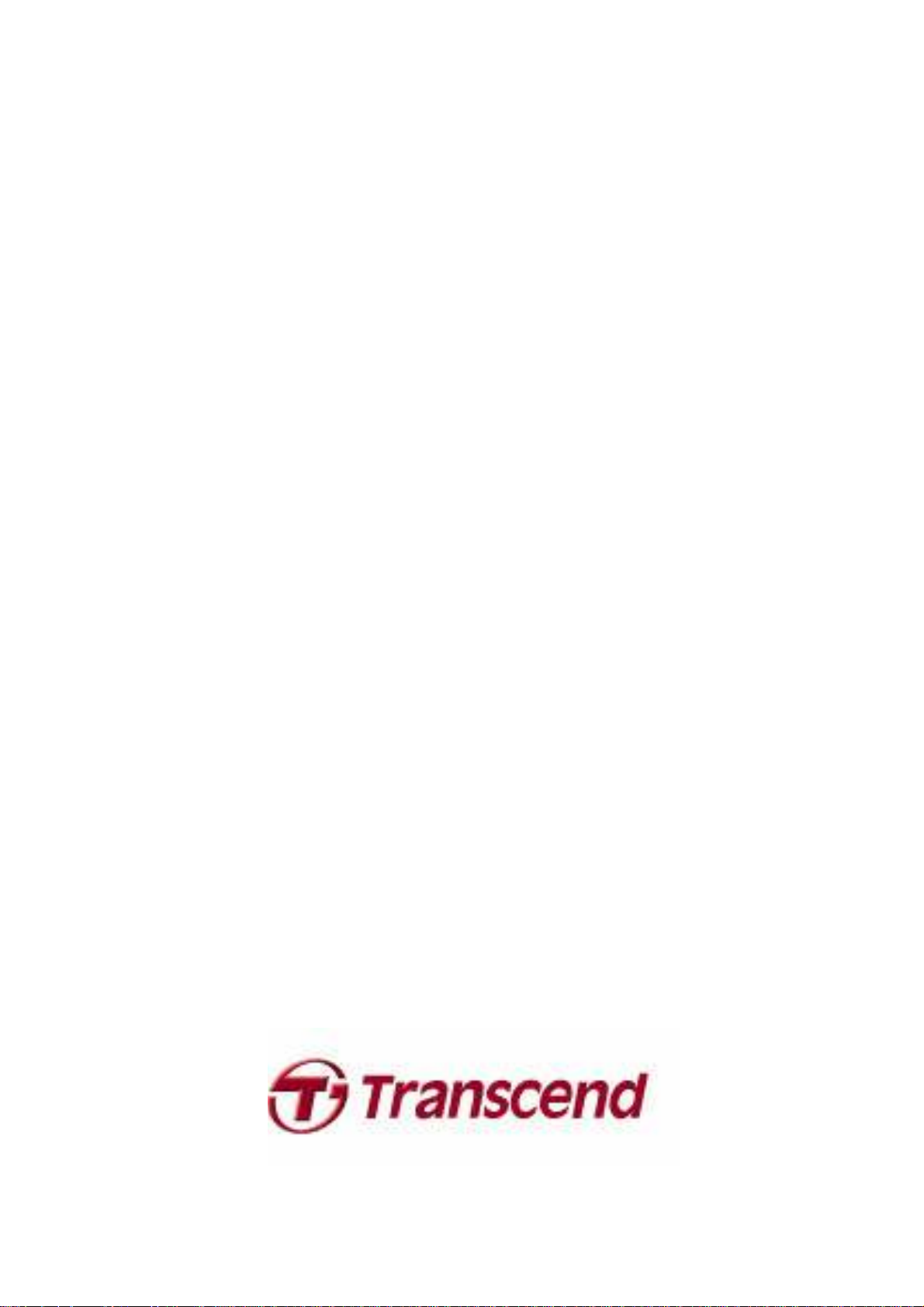
PF720
Цифровая фоторамка
Руководство пользователя
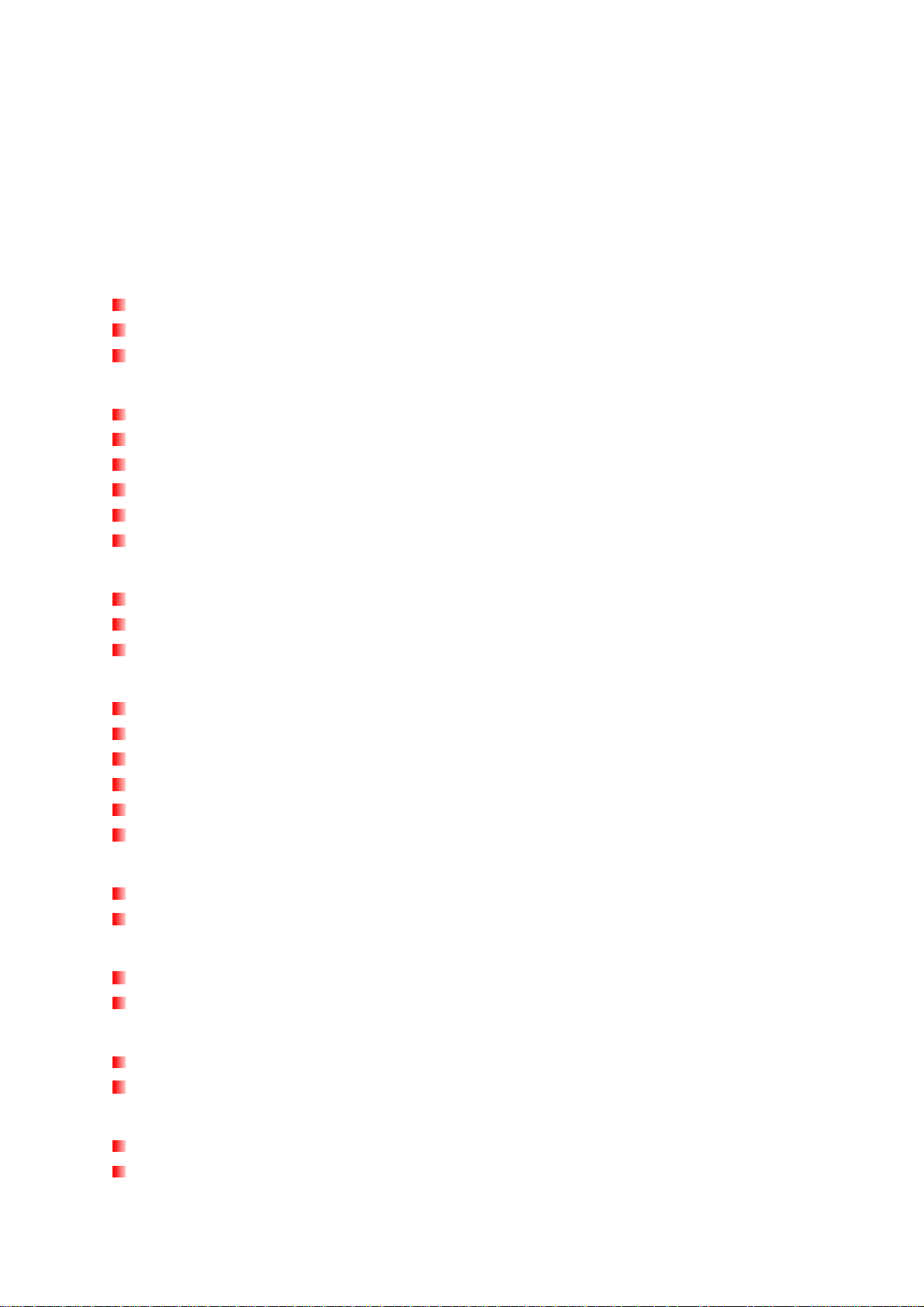
Содержание
Введение︱
Комплектация︱
Характеристики︱
︱ ............................................................................................................................3
︱︱
︱ ....................................................................................................................3
︱︱
︱ .................................................................................................................3
︱︱
Системные требования︱︱︱︱ ...................................................................................................4
Меры предосторожности︱︱︱︱.................................................................................................5
Резервное копирование данных................................................................................................ 5
Очистка ..................................................................................................................................... 5
Резервное копирование данных .............................................................................................. 5
Первое использование︱︱︱︱ ....................................................................................................6
Установка FM антенны .............................................................................................................7
Использование карты памяти или USB накопитель ............................................................... 8
Регулирование громкости и наушники .................................................................................... 8
Навигация и кнопки меню.........................................................................................................9
Экранное меню (отображение выполняемых функций на экране)........................................ 9
Дистанционное управление ................................................................................................... 10
Подсоединение к ПК︱︱︱︱ .......................................................................................................12
Windows 2000, XP и Vista™.................................................................................................12
Mac® OS 10.0 или более поздние версии............................................................................. 13
Linux® Kernel 2.4 или более поздние версии........................................................................ 14
Главное меню︱︱︱︱ ..................................................................................................................15
Фото......................................................................................................................................... 15
Видео ...................................................................................................................................... 15
Музыка .................................................................................................................................... 15
Радио ...................................................................................................................................... 15
Часы и календарь ...................................................................................................................15
Настройки.............................................................................................................................. 16
Фото︱
Видео︱
Музыка︱
Радио︱
︱...................................................................................................................................17
︱︱
Режим пиктограмм.................................................................................................................. 17
Режим просмотра фотографий.............................................................................................. 19
︱ ................................................................................................................................23
︱︱
Видеопроводник (Video Explorer)........................................................................................... 23
Видео плейер ........................................................................................................................ 24
︱ ..............................................................................................................................25
︱︱
Music Explorer........................................................................................................................ 25
Музыкальный плеер ............................................................................................................... 26
︱.................................................................................................................................28
︱︱
Выбор радиостанции:.......................................................................................................... 28
Регулировка громкости:...................................................................................................... 31
Календарь︱
︱ ........................................................................................................................32
︱︱
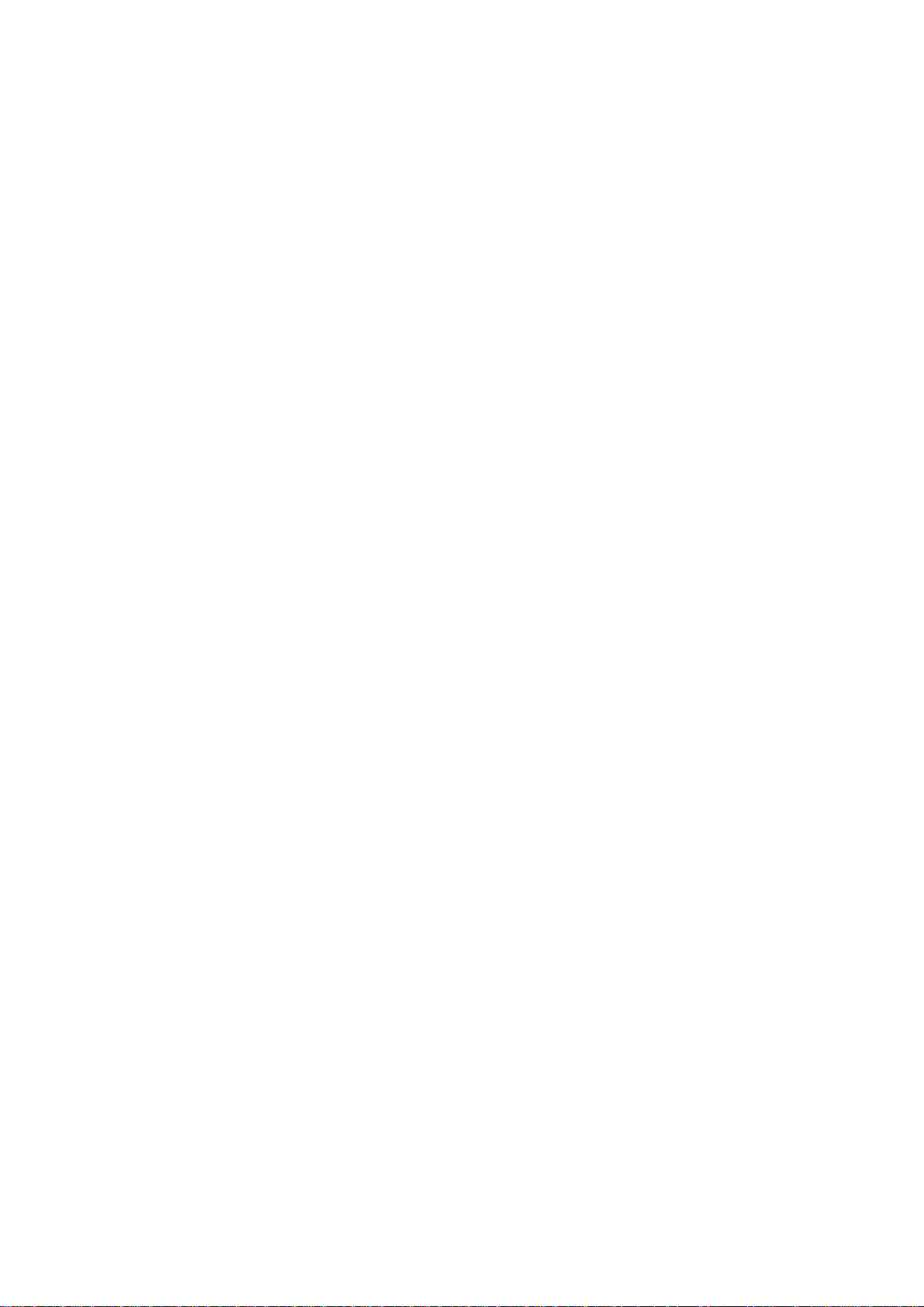
Установки︱
︱ .........................................................................................................................34
︱︱
Поиск неисправностей︱︱︱︱...................................................................................................40
Спецификации︱
︱ .................................................................................................................42
︱︱
Информация для заказа︱︱︱︱ ................................................................................................42
Гарантия︱
︱ ...........................................................................................................................43
︱︱
2
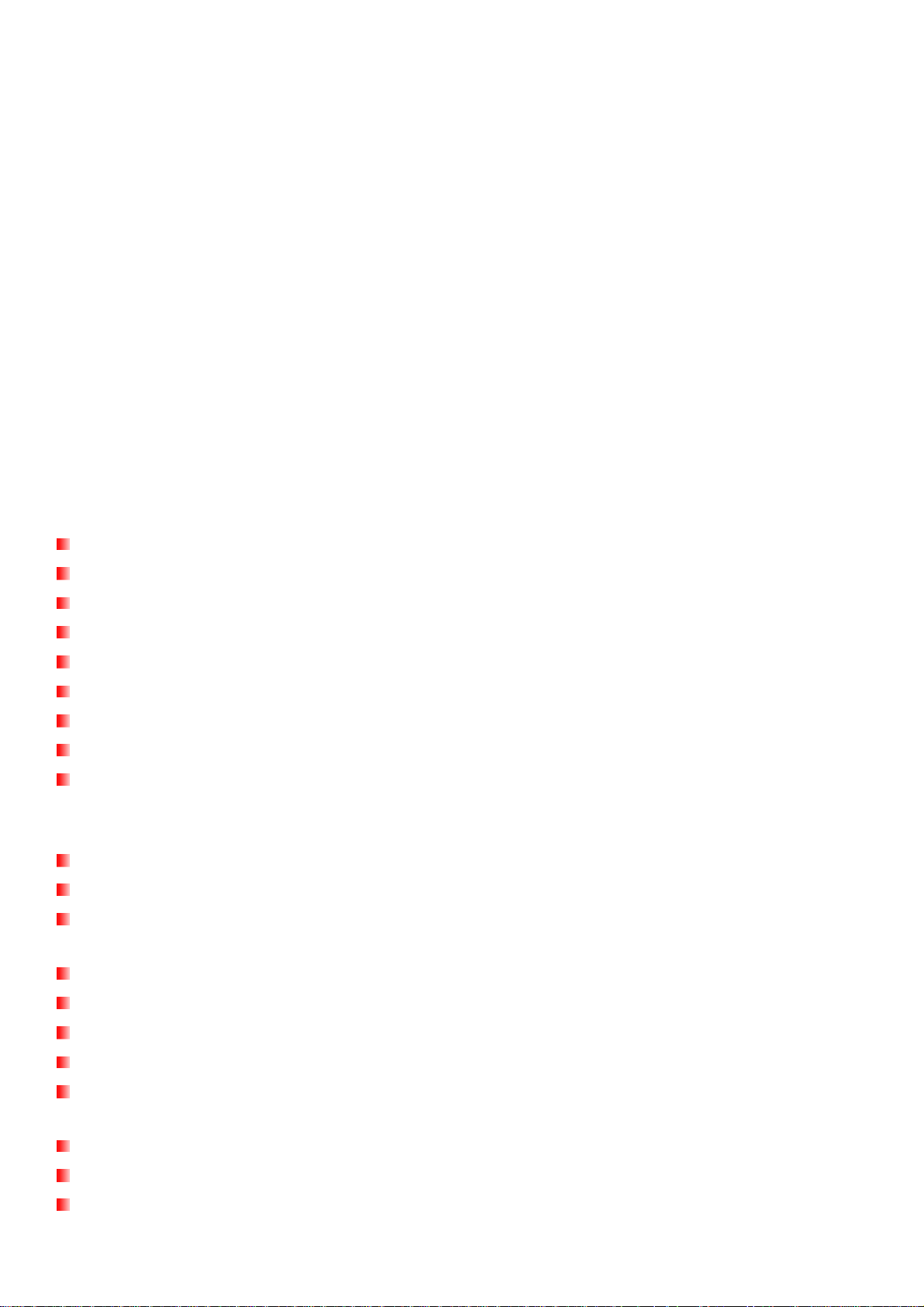
Введение︱
Поздравляем вас с приобретением фоторамки Transcend Photo Frame. Теперь вы можете
показывать целые коллекции своих фотографий дома или в офисе. Photo Frame имеет встроенный
FM радиоприемник, может воспроизводить видео, фотоснимки и музыку с разных источников: USB
флэш-накопителей, карт памяти или из встроенной памяти устройства Photo Frame. Управление
устройством Photo Frame осуществляется с помощью кнопок навигации на передней панели Photo
Frame или с помощью беспроводного пульта дистанционного управления. Photo Frame оснащен
датчиком вращения, который автоматически регулирует положение картинки, когда вы
поворачиваете фоторамку. 2-гигабайтный объем встроенной памяти позволяет сохранять любимые
видеоролики, изображения и музыку на Photo Frame для мгновенного воспроизведения даже без
использования карты памяти. Также можно подключить фоторамку к компьютеру с помощью USB,
чтобы получить прямой доступ к внутренней памяти или любым картам памяти, которые вставлены в
фоторамку. Данное руководство пользователя даст пошаговые инструкции и поможет вам наиболее
эффективно работать с вашим новым устройством. Пожалуйста, перед использованием Photo Frame
внимательно прочитайте руководство.
Комплектация︱
Transcend Photo Frame поставляется в следующей комплектации:
Photo Frame
Дистанционноеу управление (включая батарейку)
Подставку
Энерго-адаптер
USBкабель
Кабель антенны УКВ
Руководство пользователя
Руководство к началу быстрого использования
Гарантийный талон
Характеристики︱
Яркий 7-дюймовый цветной TFT LCD дисплей с высоким разрешением
Встроенные стерео-динамики и разъем для наушников
Просмотр фотографий с одновременным фоновым воспроизведением музыкальных
MP3-файлов или радиопередач
Поддержка USB флэш-накопителей и карт памяти microSD/SD/SDHC/MMC/MS/M2/CF
2 ГБ встроенной памяти – устройство работает даже без карты памяти
Встроенный FM радиоприемник с возможностью программируемого выбора станций
Воспроизведение полномасштабного видео
Автоматический датчик вращения для простого выбора горизонтального или вертикального
положения изображения
Полная совместимость с интерфейсом Hi-Speed USB 2.0 и обратная совместимость с USB 1.1
Прямое подключение к ПК с помощью USB для простого обмена файлами
Возможность одновременно переносить сразу множество фотографий во внутреннюю память
3
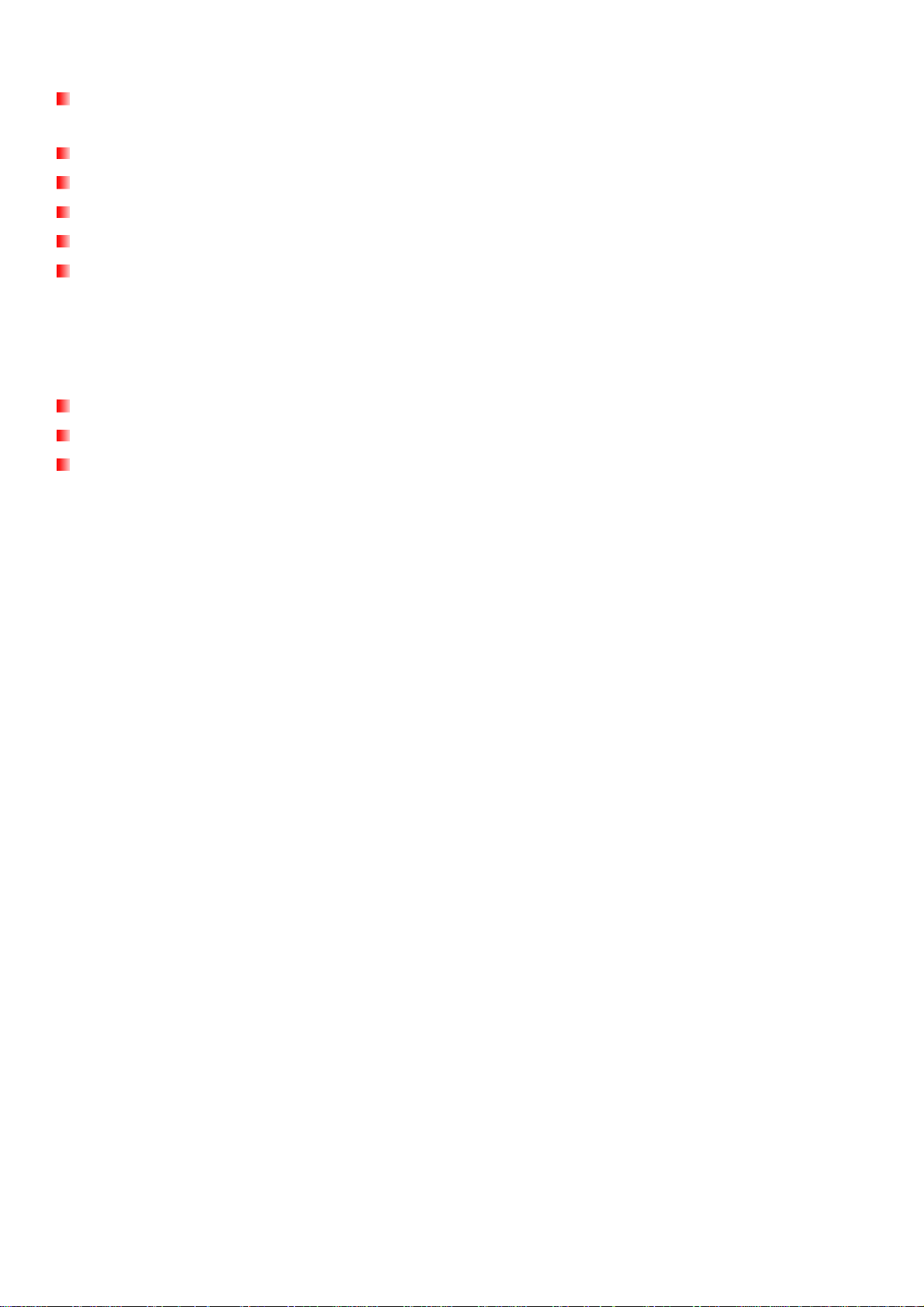
устройства
Возможность просмотра изображений в режиме слайд-шоу, в режиме пиктограмм, в обычном
режиме, а также возможность увеличения изображения
Привлекательные темы для обрамления изображений
Функция напоминаний о важных датах/событиях
Часы, будильник и календарь
Автоматическое выключение и таймер для перехода в неактивный режим
Настройки будильника по усмотрению пользователя – включение любимой радиостанции или
песни
Системные требования︱
Системные требования для подключения Photo Frame к компьютеру:
100~240 Вт выход энергетического напряжения для DC адаптора
Настольный ПК или ноутбук с действующим USB портом
Одна из ниже перечисленных операционных систем (ОС):
•
Windows® 2000
•
Windows® XP
•
Windows Vista™
•
Mac® OS 10.0 или более поздние версии
•
Linux® Kernel 2.4 или более поздние версии
4
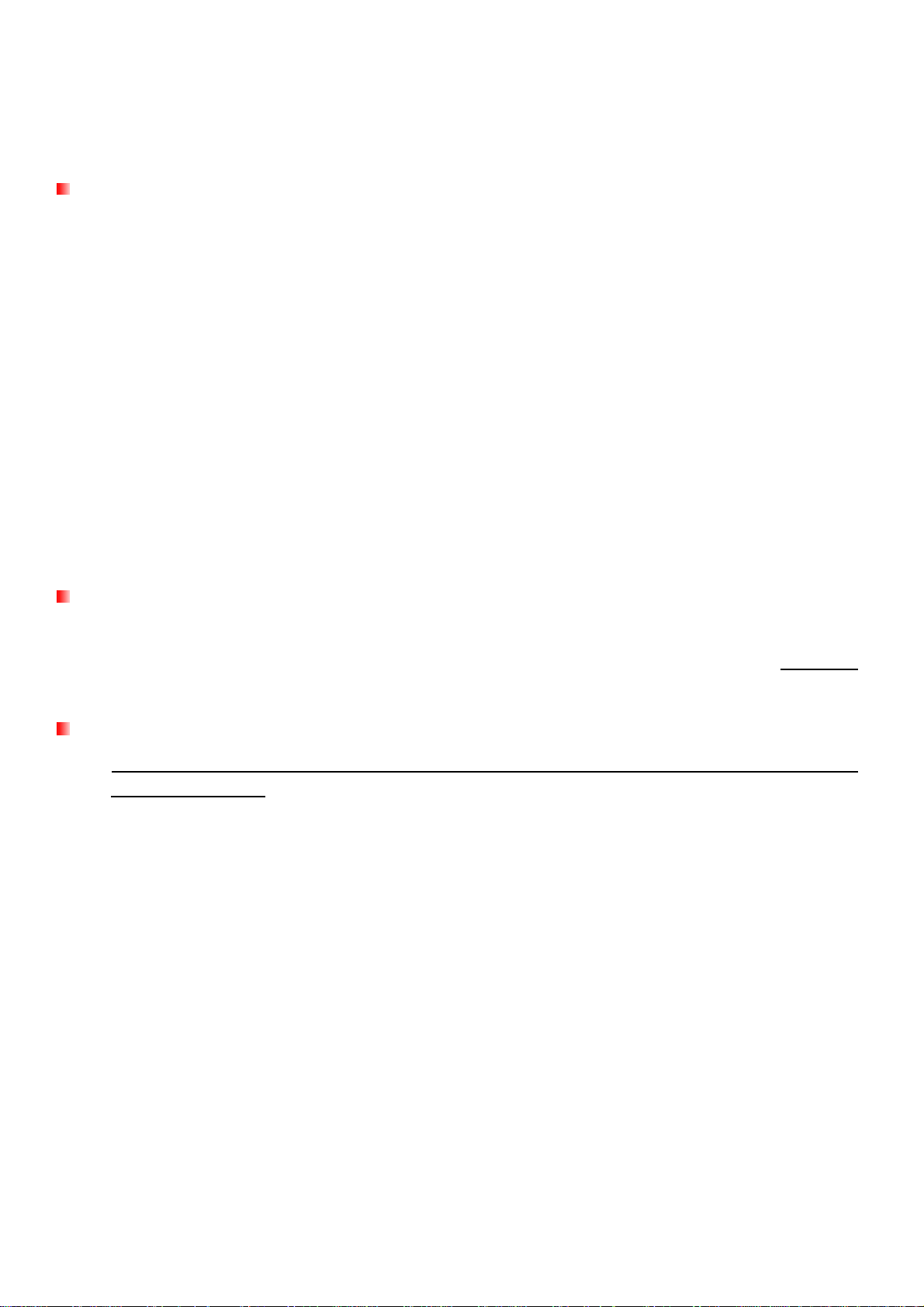
Меры предосторожности︱
Выполнение данных мер предосторожности ОБЯЗАТЕЛЬНО! Пожалуйста, следуйте указаниям для
Вашей личной безопасности и безопасности работы устройства.
Резервное копирование данных
•
Только для работы в помещении.
•
Избегайте использования или хранения фоторамки Photo Frame в экстремальным
температурных условиях.
•
Ни в коем случае не допускайте контакта фоторамки с водой или другими жидкостями.
•
Не используйте устройство в условиях сильных магнитных полей или повышенной вибрации.
•
При работе с фоторамкой Photo Frame используйте только входящий в комплект адаптер
постоянного тока. Использование других адаптеров может стать причиной пожара или
взрыва.
•
Не закрывайте и не запечатывайте никакие отверстия на фоторамке Photo Frame.
•
Отключите от сети фоторамку Photo Frame, если вы не планируете использовать ее в течение
длительного времени. Это предотвратит случайное повреждение или окисление контактов.
•
Чтобы защитить слух, не устанавливайте уровень громкости музыки выше 80 дБ и не
слушайте музыку на протяжении длительного времени.
Очистка
•
Экран очень чувствительный и может повредиться от слишком сильного нажатия на него.
•
Используйте мягкую ткань, такую, как для очистки объективов фотокамер, чтобы аккуратно
вытирать экран.
Резервное копирование данных
•
Transcend не несет ответственности за информацию, утерянную или поврежденную во
время операций. Если вы собираетесь использовать USB устройство или карту памяти с
Photo Frame, настоятельно рекомендуем перед этим сохранить данные, находящиеся во
встроенной памяти на компьютер или другой накопитель.
•
Убедитесь, что компьютер имеет соответствующий рамке USB драйвер, для оптимальной
работы Hi-Speed USB 2.0 с Photo Frame. Если вы не знаете, как это проверить, обратитесь к
руководству ПК или материнской платы, где указана информация о USB.
5
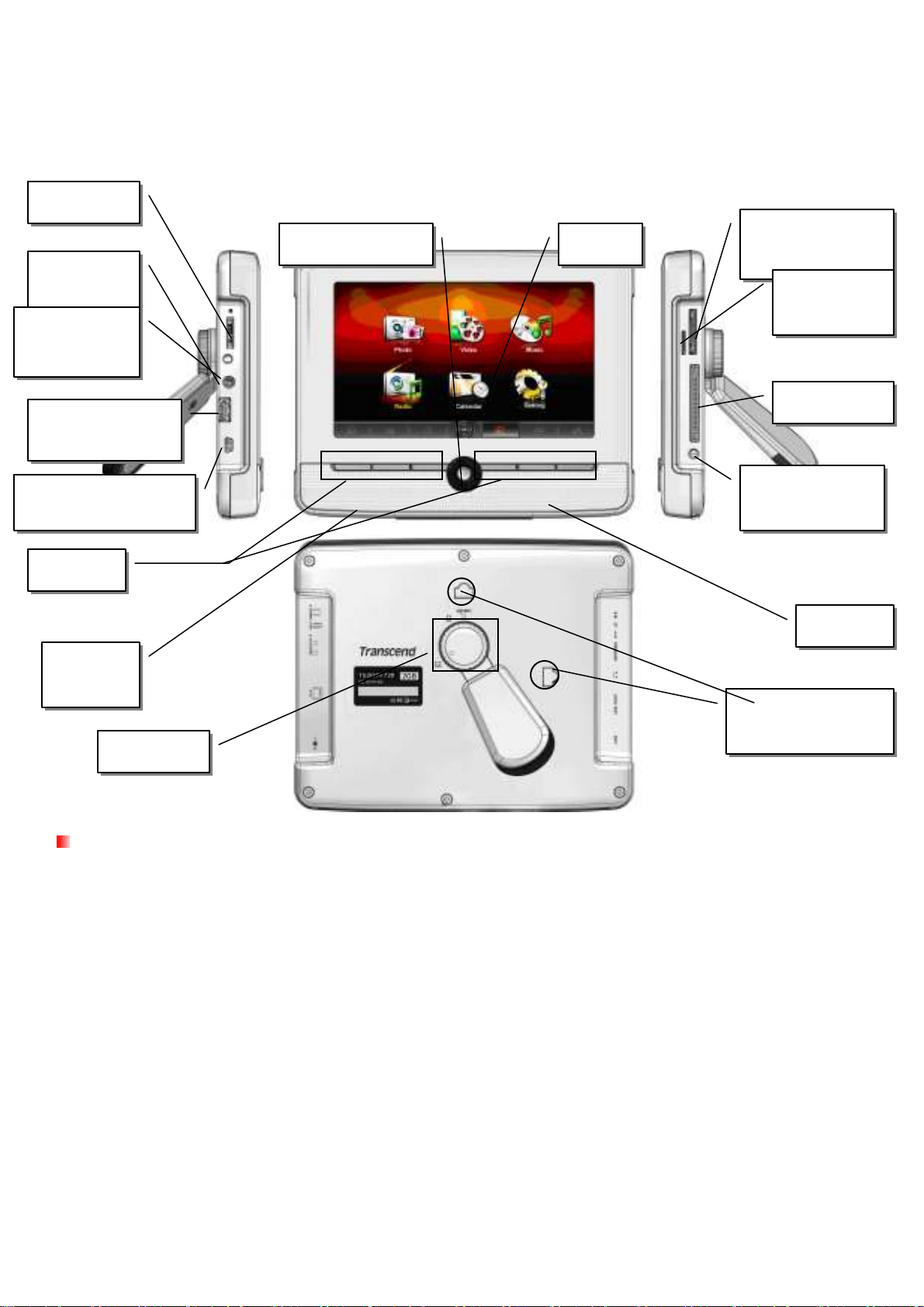
Первое использование︱
для
й
)
Слот для карт
Слот для карт
ый
Контроль
громкости
5-типозиционн
Вход
джойстик
LCD
панель
Слот для карт
SD/SDHC/ MMC/
MS
для антенны
Вход
для
наушников
USB разъем (
флэш-накопителе
Mini-B USB разъем
(подключение к ПК)
Кнопки
меню
Левый
динамик
Подставка
microSD / M2
Slot
CF
Вход питания
постоянного
тока
Правый
динамик
Отверстия для
крепления к стене
Установка Photo Frame
1. Прикрепите настольную подставку к круглому отверстию на задней стороне
фоторамки Photo Frame, сначала вставив ее боком, затем поворачивая ее
против часовой стрелки до тех пор, пока не получите нужный угол.
2.
Для вертикально положения поверните подставку до первого щелчка против часовой
стрелки.
3.
Для горизонтального положения поворачивайте подставку против часовой стрелки до 5
полных щелчков, пока она не перестанет поворачиваться.
6
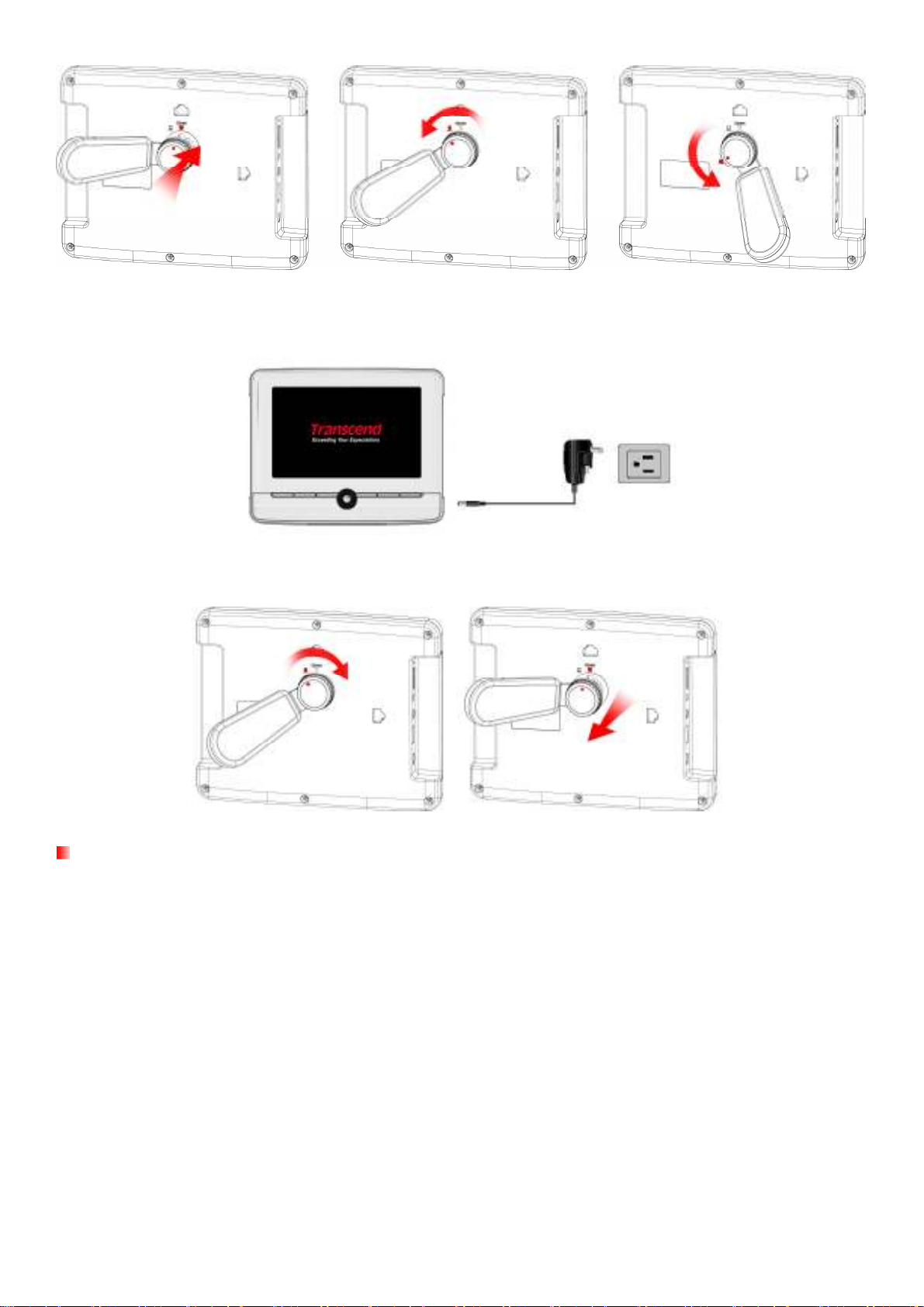
4.
Подсоедините шнур питания к входу питания на фоторамке.
5.
Включите адаптер питания в розетку.
6.
Для того чтобы убрать настольную подставку, просто поворачивайте ее по часовой
стрелке до тех пор, пока она свободно не будет выходить из гнезда.
Установка FM антенны
Если вы собираетесь воспользоваться FM радиоприемником в фоторамке Photo Frame, вам
необходимо установить FM антенну для лучшего приема радиосигналов. Вставьте входящую в
комплект FM антенну в маленькое гнездо диаметром 2,5 мм, расположенное на левой стороне
фоторамки Photo Frame.
7
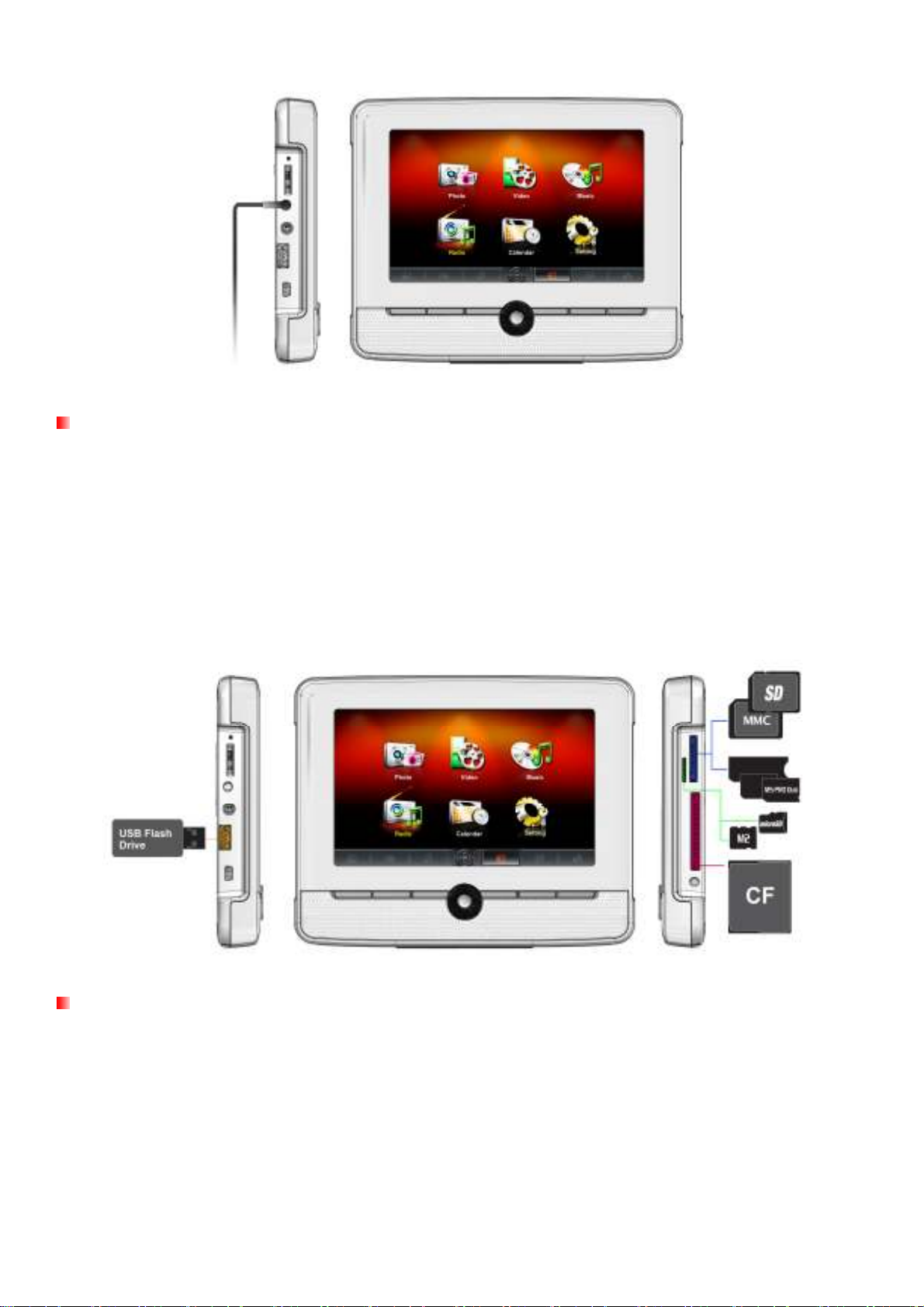
Использование карты памяти или USB накопитель
1.
Вставьте карту памяти в соответствующий слот с правой стороны Photo Frame или вставьте
USB накопитель в USB коннектор A-Tипа с левой стороны устройства.
2.
Запуск слайд шоу всех доступных на карте памяти или флэш накопителе фото начинается
автоматически, если карта памяти или флэш-карта уже была подключена к цифровому
мультимедийному устройству.
3.
Photo Frame вернется в главное меню, если вы подключите карту памяти или USB
накопитель во время его использования.
Регулирование громкости и наушники
Колесико регулирования громкости расположено сверху на левой стороне фоторамки Photo Frame.
Для прибавления громкости вращайте колесико вверх, а для убавления громкости – вниз. Для
выключения звука нажмите на колесико регулирования громкости до щелчка. Вы можете
подключить наушники в гнездо для наушников, чтобы слушать музыку индивидуально. Встроенные
динамики будут отключены, когда подключены наушники.
8
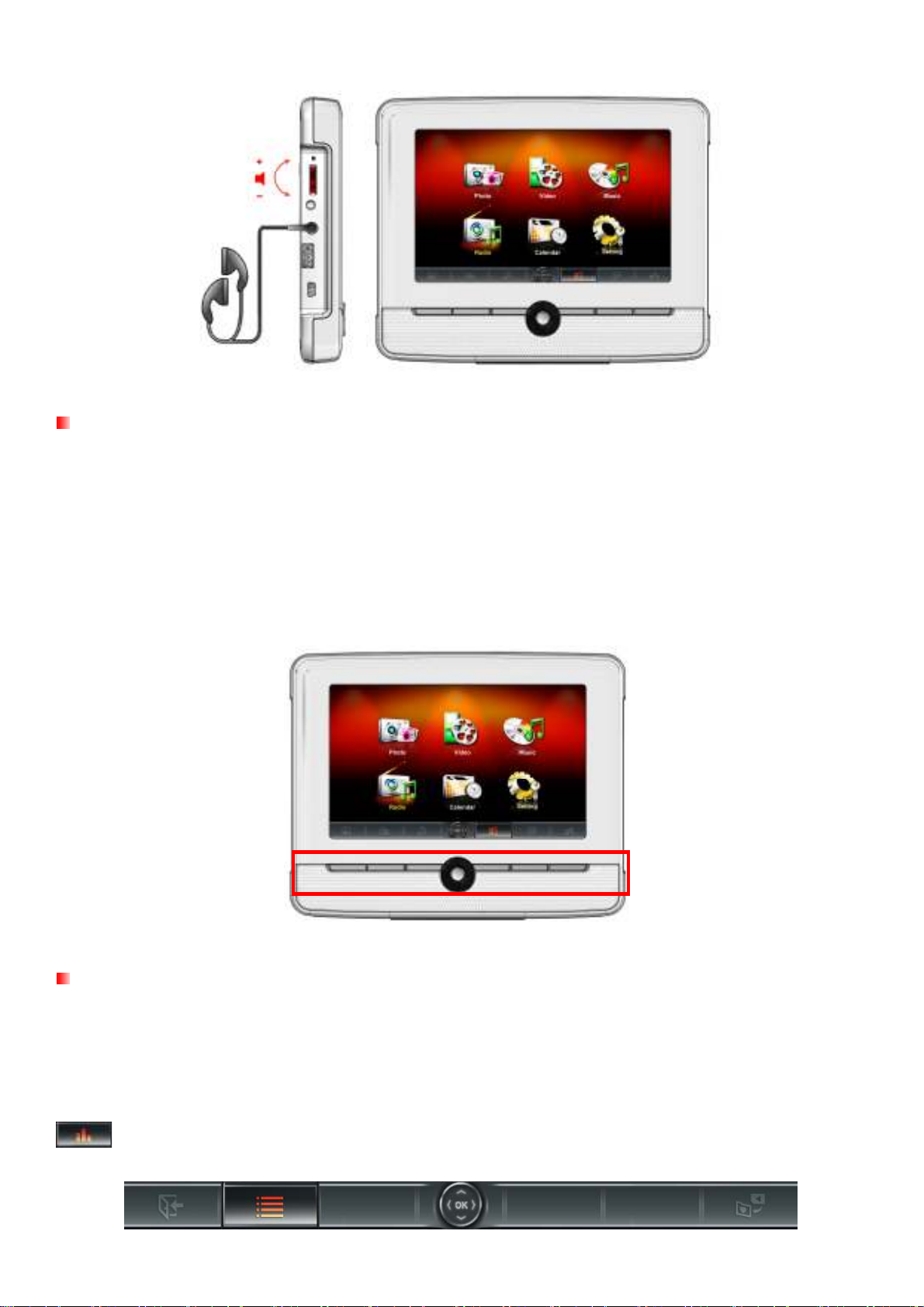
Навигация и кнопки меню
На передней панели фоторамки расположены шесть кнопок меню и кнопка навигации, которые в
данном руководстве представлены заглавными буквами (например, EXIT (ВЫХОД) = кнопка меню
крайняя слева на фоторамке). Расположенную в центре кнопку навигации можно использовать для
просмотра разных меню и выбора файлов, а шесть кнопок меню предоставляют быстрый доступ к
определенным функциям Photo Frame. Функция каждой кнопки меню может быть разной в
зависимости от значка, расположенного непосредственно над кнопкой на дисплее.
Экранное меню (отображение выполняемых функций на экране)
Экранное меню будет появляться внизу дисплея при нажатии любой кнопки меню или кнопки
навигации. Кнопки экранного меню представляют собой ярлыки (быстрый и простой доступ)
некоторых функций дополнительного меню в каждом режиме. Большинство из этих функций можно
также выбрать с помощью пульта дистанционного управления (см. ниже). Каждая опция
проецируется на прямоугольной кнопке меню, расположенной прямо под ней. Все значки, такие как
, показанные в данном руководстве и в кратком руководстве, обозначают функции кнопок
экранного меню. Экранное меню исчезнет, если в течение 10 секунд не нажать на кнопку.
9
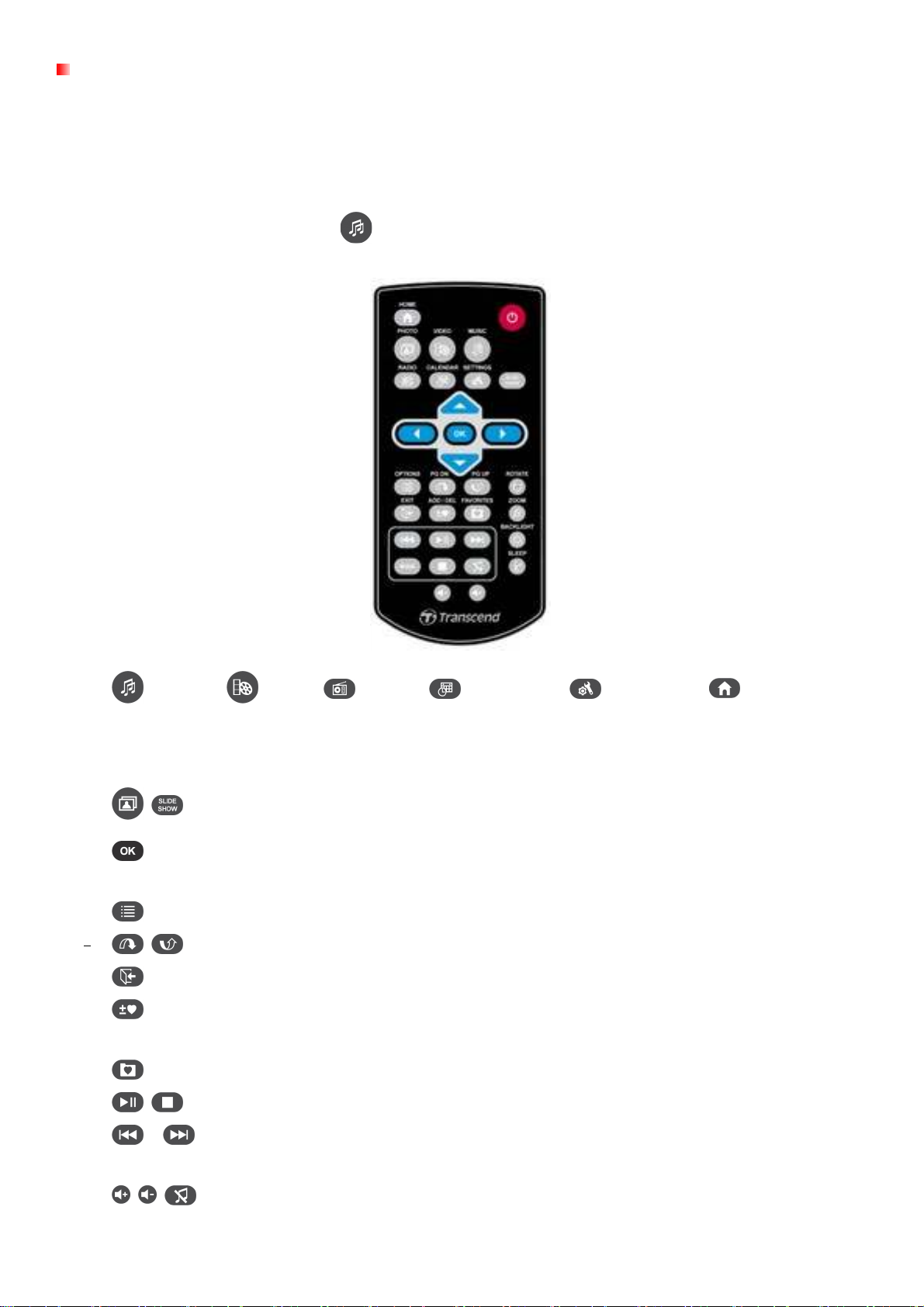
Дистанционное управление
В комплект фоторамки Photo Frame входит компактный, простой в обращении пульт дистанционного
управления. Вы можете управлять устройством или при помощи кнопок меню и навигации на
передней панели фоторамки, или с помощью пульта дистанционного управления. Обратите
внимание на то, что при использовании пульта дистанционного управления нужно направляеть его
прямо на переднюю панель фоторамки, чтобы между фоторамкой и пультом не было никаких
препятствий. Все значки, такие как , показанные в данном руководстве и в кратком руководстве,
обозначают функции, которые доступны непосредственно с пульта дистанционного управления.
•
•
•
•
•
•
•
•
(Музыка)
(Видео) (Радио)
(Календарь) (Настройки)
(Начало): Эти
режимы доступны непосредственно при нажатии кнопок с такими ярлыками, независимо от
того, в каком меню/режиме находится фоторамка в данный момент.
: Эти кнопки позволяют выбирать режим пиктограмм или слайд-шоу.
: Выбор элемента, который вы хотите посмотреть, или функции, которую нужно
выполнить.
: Дополнительные функции, доступные в данном режиме.
: Следующая или предыдущая страница доступных элементов
: Возврат к последней странице или меню.
: Добавить или удалить фотоснимок, видеоролик или музыкальный файл из внутренней
памяти фоторамки Photo Frame.
: Просмотр содержимого внутренней памяти (Избранное)
•
•
: Воспроизведение/пауза, или прекращение воспроизведения музыки.
видеоролику.
•
: Регулирование громкости музыки (громче / тише / без звука).
: Переход к следующему или к предыдущему музыкальному треку или
10
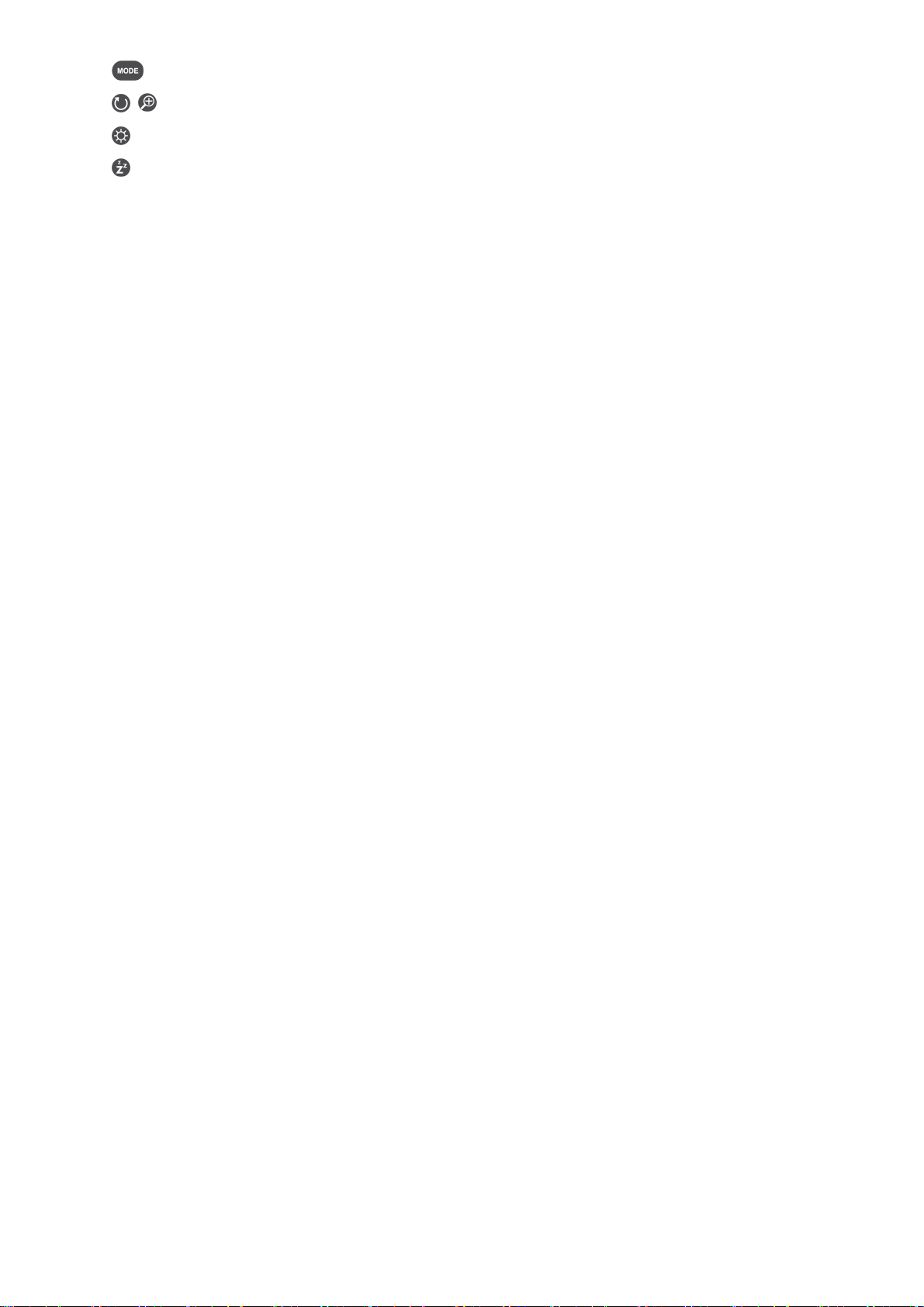
•
: Режим повтора музыки или видео.
•
•
•
: Поворот или увеличение фотоснимков в режиме просмотра фотографий.
: Регулирование яркости экрана.
: Включение таймера автоматического выключения фоторамки Photo Frame.
11
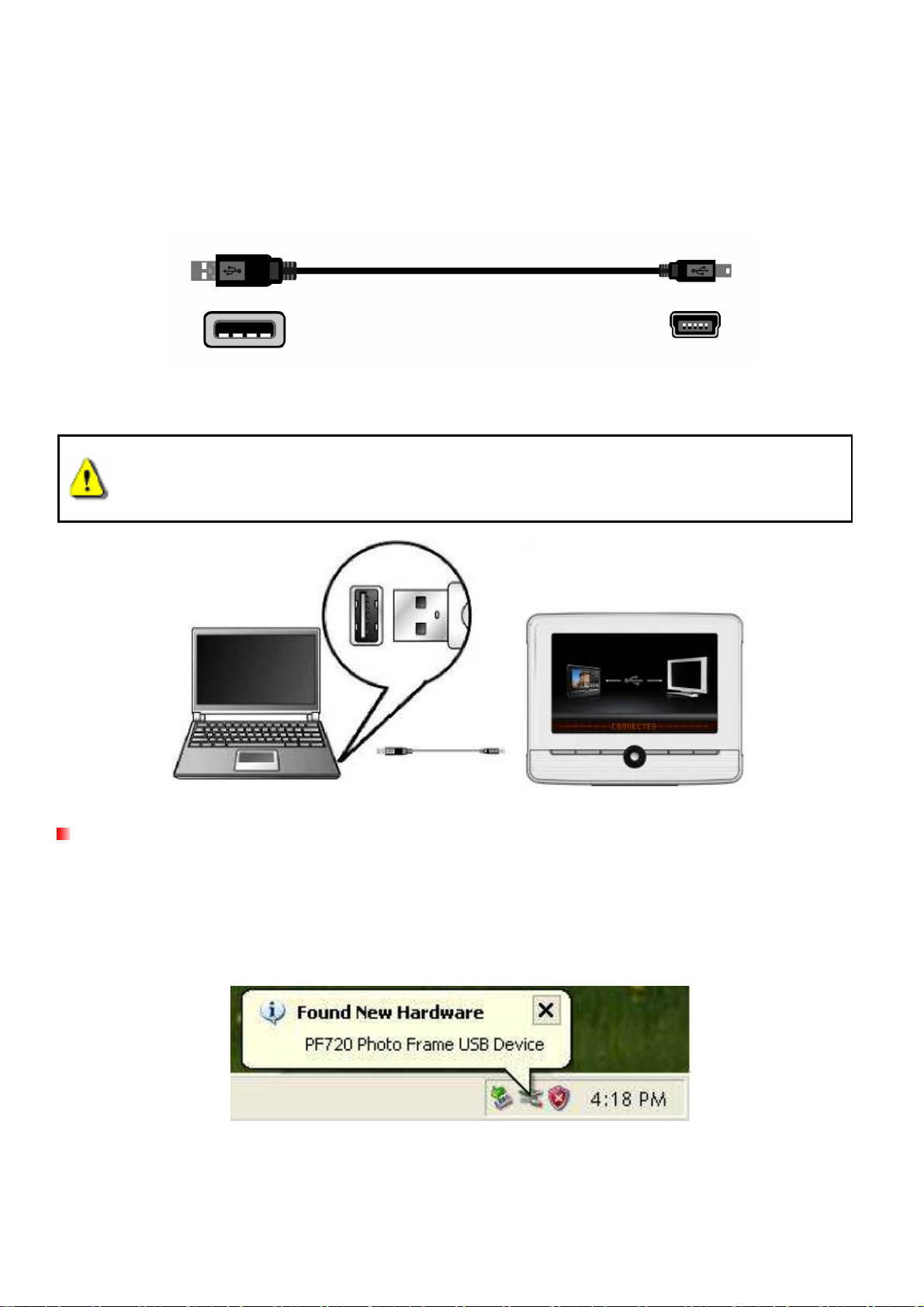
Подсоединение к ПК︱
Если вы хотите обменяться файлами между фоторамкой и компьютером, подключите фоторамку к
компьютеру при помощи входящего в комплект поставки USB кабеля.
1.
Включите фоторамку Photo Frame.
2.
Подсоедините маленький конец USB кабеля к разъему Mini-B USB, расположенному на
левой стороне фоторамки.
К
компьюте
3. Подсоедините большой конец кабеля к USB разъему компьютера или ноутбука.
ВНИМАНИЕ! При подключении к компьютеру необходимо подключить фоторамку к
сети с помощью адаптера постоянного тока, чтобы обеспечить фоторамке Photo
Frame необходимое питание.
К
фоторамке
Windows 2000, XP и Vista™
Для подключения фоторамки к компьютеру или ноутбуку не требуется установки драйверов. В ОС
Windows есть встроенные драйвера для поддержки фоторамки Photo Frame. Как только
фоторамка будет успешно подключена к компьютеру, в окне Мой компьютер автоматически
появится Новый съемный диск с вновь присвоенным названием устройства, а на панели задач
появится значок
съемного диска.
Фоторамка готова к передаче данных, как внешний жесткий диск. Несколько съемных дисков с
новыми названиями, обозначающими слоты карт памяти (и встроенную память фоторамки),
появятся в окне Мой компьютер. Вы можете перенести фотографии и музыкальные файлы на
фоторамку, просто перетаскивая файлы или папки в эти съемные диски.
12
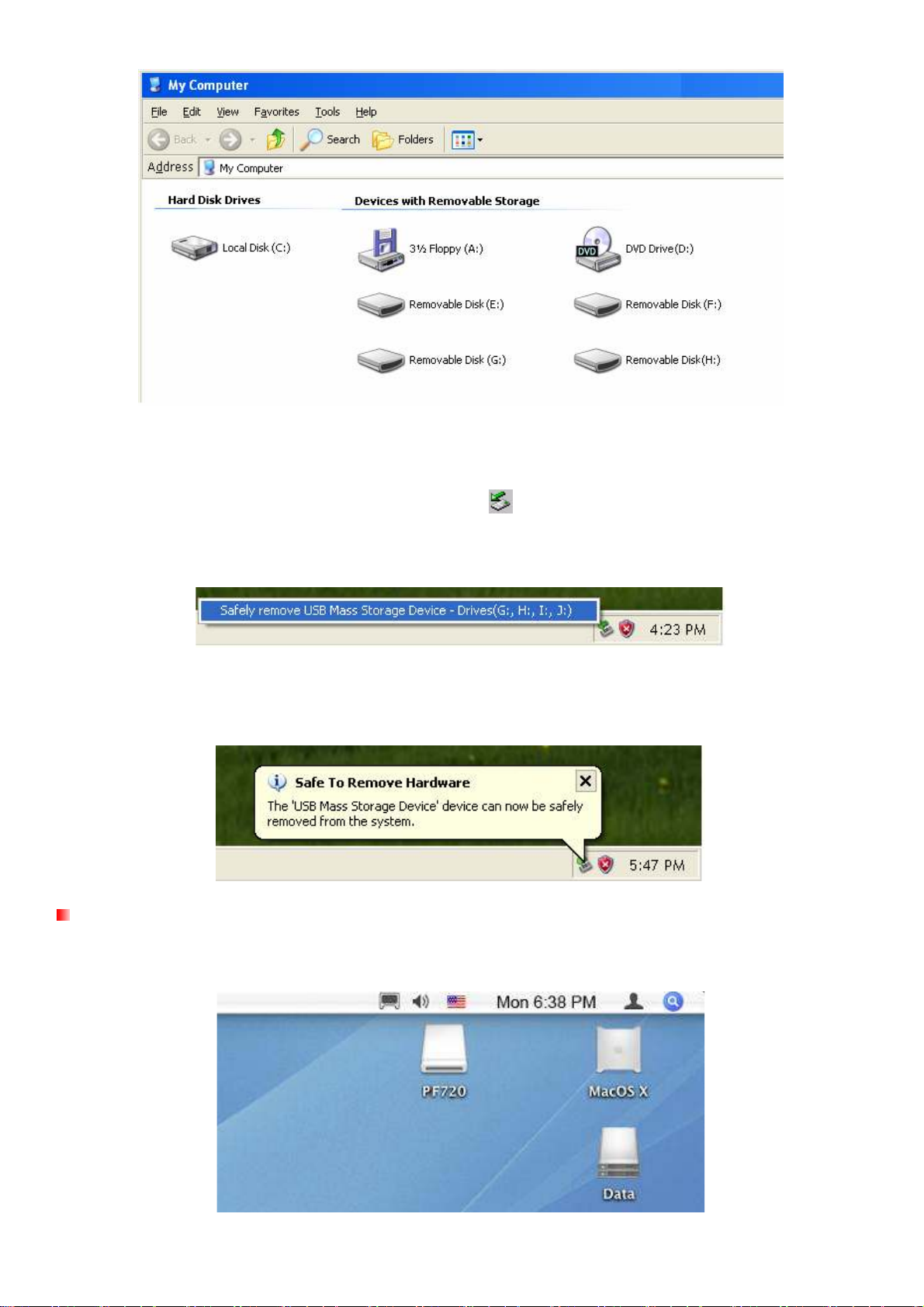
*Примечание: E:,F:,G: и H: - это примеры названий дисков, названия в вашем окне «Мой компьютер» могут быть другими
Правильное отключение фоторамки (Windows):
1.
Кликните один раз на значке съемного диска на панели задач.
2.
Появится всплывающее окно Safely Remove Hardware (Безопасное отключение
устройства). Выберите его для продолжения.
3.
Появится окно с сообщением «The ‘USB Mass Storage Device’ device can now be safely
removed from the system» («Устройство можно безопасно отключить от системы»).
После этого сообщения можно отключить фоторамку из USB порта компьютера.
Mac® OS 10.0 или более поздние версии
Установки драйверов не требуется. Подключите фоторамку к свободному USB порту, и компьютер
автоматически распознает ее.
13

Правильное отключение фоторамки Photo Frame (Mac OS):
Сначала перетащите иконку устройства, обозначающую фоторамку Photo Frame, в корзину, затем
отключите фоторамку от USB порта.
Linux® Kernel 2.4 или более поздние версии
Установки драйверов не требуется. Подключите фоторамку к USB порту и установите ее.
1.
Сначала создайте директорию для Photo Frame.
Пример: mkdir /mnt / Photo Frame
2. Затем установите Photo Frame.
Пример: mount –a –t msdos /dev/sda1 /mnt / Photo Frame
Правильное отключение фоторамки Photo Frame (Linux):
Для отключения устройства выполните umount /mnt/ Photo Frame. Затем отключите фоторамку от
USB порта.
1.
ВНИМАНИЕ! Чтобы избежать потери данных, всегда отключайте устройство,
следуя данным инструкциям при отключению фоторамки Photo Frame от
компьютера.
2.
Когда фоторамка подключена к компьютеру, она может служить только для
передачи файлов. В это время вы не сможете воспроизводить на ней музыку или
видео. Для просмотра изображений или воспроизведения музыки, следует
отключить фоторамку от компьютера.
3.
Разъем для USB флэш-накопителей не работает, если фоторамка подключена к
компьютеру через Mini-USB порт.
4.
НИКОГДА не форматируйте фоторамку Photo Frame.
14

Главное меню︱
Главное меню служит для удобного доступа ко всем функциям фоторамки Photo Frame. Для выбора
одного из шести значков Главного меню (показано ниже) используйте кнопки UP / DOWN / LEFT /
RIGHT (ВВЕРХ / ВНИЗ / ВЛЕВО / ВПРАВО) и нажмите OK.
Фото
Эта опция позволяет отображать картинки в обычном режиме просмотра фотографий, в режиме
слайд-шоу и в режиме пиктограмм со специальными эффектами. В этом режиме можно также
копировать фотографии в или из внутренней памяти фоторамки. С помощью экранного меню
выберите иконку «Фото» или нажмите кнопку
для входа в режим пиктограмм.
Видео
Функция просмотра видео позволяет использовать фоторамку для воспроизведения фильмов,
музыкальных клипов, домашнего видео и др. С помощью экранного меню выберите иконку «Видео»
или нажмите кнопку , чтобы открыть Видеопроводник.
Музыка
Выбрав музыкальный режим, вы можете воспроизводить на фоторамке музыку и даже выбрать
любимую песню, которая будет сигналом вашего будильника. С помощью экранного меню выберите
значок «Музыка» или нажмите кнопку , чтобы открыть Проводник музыкальных файлов.
Радио
В фоторамке Photo Frame также есть встроенный FM радио-тюнер. Выбрав опцию «Радио» или
нажав кнопку на пульте дистанционного управления, вы можете выбирать любимые
радиостанции и слушать радиопередачи, в то же время просматривая фотографии.
Часы и календарь
Опция Часов и календаря превращает фоторамку Photo Frame в привлекательные настольные
часы/календарь с картинками. В этом режиме вы можете выделять важные даты и праздники, и даже
выбирать праздничные темы (например, сердечки для Дня Св. Валентина). С помощью экранного
меню выберите значок «Часы и календарь» или нажмите кнопку
15
.

Настройки
Эта опция позволяет регулировать различные настройки фоторамки Photo Frame, такие как выбор
языка или установка времени. С помощью экранного меню выберите значок «Настройки» или
нажмите кнопку .
16

Фото︱
Функция Фото имеет три режима: режим пиктограмм, режим просмотра фотографий и режим
слайд-шоу. Вы можете выбирать эти режимы с помощью пульта дистанционного управления или
заходить в них с помощью экранного меню.
Режим пиктограмм
Для входа в этот режим выберите значок
позволяет просматривать пиктограммы всех фотографий на данном источнике (карте памяти, USB
флэш-накопителе и т.д.) На странице будет отображаться по 24 пиктограммы. С помощью кнопок
ВВЕРХ / ВНИЗ / ВЛЕВО / ВПРАВО выберите пиктограмму для просмотра и нажмите , чтобы
посмотреть фотографию в режиме просмотра фотографий.
в Главном меню или нажмите . Режим пиктограмм
Переход в режим просмотра фотографий:
1.
Выберите фотографию, которую вы хотите посмотреть, с помощью кнопок ВВЕРХ / ВНИЗ /
ВЛЕВО / ВПРАВО.
2.
Нажмите , чтобы посмотреть фотографию в режиме просмотра фотографий.
Опции:
В этом меню перечислены опции, доступные в режиме пиктограмм. Некоторые из этих опций можно
выбрать с помощью пульта дистанционного управления или с помощью кнопок меню на передней
панели фоторамки.
1. Нажмите кнопку .
2. С помощью кнопок ВЛЕВО и ВПРАВО выберите нужную опцию и нажмите .
3.
Подпункты меню также можно выбирать с помощью кнопок ВЛЕВО и ВПРАВО.
4. Нажмите один раз для перехода к предыдущему экрану.
5.
Нажмите
еще раз для перехода в Главное меню.
17

Добавление / удаление файлов из Избранного ( ): Копирование выбранной
фотографии в режиме пиктограмм во внутреннюю память фоторамки (если вы смотрите
фотографии с карты памяти или с USB флэш-накопителя). Чтобы удалить фотографию из
внутренней памяти, зайдите в «Избранное», выберите пиктограмму файла, который хотите
удалить, и затем выберите «Удалить из My Favorites».
Слайд-шоу ( ): Переключение в режим слайд-шоу.
Просмотр фотографий: Переключение в режим просмотра фотографий.
Выбор нескольких фотографий: Эта опция позволяет выбирать сразу несколько
фотографий для копирования во внутреннюю память фоторамки Photo Frame. На странице
показывается 24 пиктограммы с кнопками-флажками. С помощью кнопок ВВЕРХ / ВНИЗ /
ВЛЕВО / ВПРАВО выберите фотографии и нажмите
чтобы отметить отдельные
,
фотографии.
• Выбрать все: Выбор всех файлов на данном источнике.
• Отменить выбор всех: Отменить выбор всех элементов на данном источнике.
• Выбрать все на странице: Выбор всех элементов на текущей странице.
• Отменить выбор всех на странице: Отменить выбор всех элементов на текущей
странице.
• Инвертировать выбор: Выбрать все невыбранные элементы и отменить выбор всех
выбранных элементов.
• Слайд-шоу выбранных фотографий: Начать слайд-шоу выбранных фотографий.
•
Добавить / удалить из Избранного ( ): Скопировать выбранные фотографии во
внутреннюю память или удалить их из внутренней памяти фоторамки Photo Frame.
Примечание: опция «Удалить» будет доступна, если источником просмотра является
«My Favorites» («Избранное»).
18

Выбрать источник: Поменять источник просмотра пиктограмм. С помощью кнопок ВЛЕВО
и ВПРАВО выберите одно из запоминающих устройств и нажмите .
Режим просмотра фотографий
Вы можете просматривать, увеличивать или поворачивать отдельную фотографию в режиме
просмотра фотографий. С помощью кнопок ВЛЕВО и ВПРАВО можно смотреть следующие или
предыдущие фотографии.
Переключение в режим слайд-шоу:
Для перехода в режим слайд-шоу нажмите во время просмотра фотографий.
Опции:
В этом меню перечислены опции, доступные в режиме просмотра фотографий. Некоторые из этих
опций можно выбрать с помощью пульта дистанционного управления или с помощью кнопок меню на
передней панели фоторамки.
1.
Нажмите
2.
Нажмите , чтобы выбрать нужную функцию или открыть ее подменю.
3.
Нажмите один раз для перехода к предыдущему экрану.
и с помощью кнопок ВЛЕВО и ВПРАВО выберите нужную опцию.
4.
Нажмите
Слайд-шоу: Для входа в режим слайд-шоу выберите эту опцию меню или просто нажмите
на пульте дистанционного управления.
еще раз для перехода в Главное меню.
19

Пиктограммы: Для входа в режим пиктограмм выберите этот пункт или нажмите на
пульте дистанционного управления.
Увеличение: В этом пункте можно выбирать масштаб изображения: x1, x2 и x4. Также можно
нажать на пульте дистанционного управления кнопку для автоматического увеличения
текущего фотоснимка. Вернуться в режим просмотра фотографий можно с помощью кнопки
.
Поворот: В этом пункте можно выбрать поворот изображения на 90o, 180o и 270o. При
каждом нажатии кнопки фотография будет поворачиваться на 90o по часовой стрелке.
(Функция поворота изображений доступна только при масштабе x1).
Темы: Эта опция показывает подменю, в котором можно выбрать темы рамок вокруг ваших
фотографий при просмотре изображений в обычном режиме или в режиме слайд-шоу. С
помощью кнопок ВЛЕВО и ВПРАВО выберите один из возможных вариантов: без темы,
Рождество, Хеллоуин, День Св. Валентина, Новый год, затем нажмите для
подтверждения выбора.
Фоновая музыка: Включение и выключение фоновой музыки во время просмотра
фотографий
• Вкл (Музыка): Включите МР3 музыку. Photo Frame автоматически найдет и
воспроизведет музыкальные файлы на том же носителе памяти, который
используется для показа фото. Будут использованы установки воспроизведения (повтор,
EQ и т.д.), прикладные в режиме Музыка. Используйте /
на пульте
дистанционного управления для перехода на доступные песни. Если на носителе нет
музыкальных файлов, то музыка воспроизводиться не будет.
• Вкл (Радио): Включите FM радио. Photo Frame или использует сохраненную последнюю
прослушанную радио станциюв режиме Радио, или первую доступную частоту FM.
Переход через сохраненные станции – путем нажатия /
на пульте
дистанционного управления.
• Выкл: Выключить всю фоновую музыку.
Установка фонового изображения: используйте настоящее фото в качестве фоновой
картинки в режимах Часы и календарь, Музыкальный плеер и Радио (изображение
будет также скопировано на внутреннюю память).
Сохранение в файл: Скопируйте настоящее фото (с темой) в “Мои приоритеты» (“My
Favorites.” Размеры фотографии будт изменены под разрешение экрана T. photo, и тема
будет сохранена как новый файл во внутренней памяти для будущего доступа.
20

O
Режим слайд-шоу
В этом режиме начинается слайдовое воспроизведение всех фотографий с выбранного источника.
Настройки режима слайд-шоу задаются в меню опций.
Переключение в режим пиктограмм:
Для перехода в режим пиктограмм нажмите во время слайд-шоу.
Опции:
В этом меню перечислены опции, доступные в режиме слайд-шоу. Некоторые из этих опций можно
выбрать с помощью пульта дистанционного управления или с помощью кнопок меню на передней
панели фоторамки.
1. Нажмите
и с помощью кнопок ВЛЕВО И ВПРАВО выберите нужную опцию.
2. Нажмите , чтобы выбрать нужную функцию или открыть ее подменю.
3. Нажмите один раз для перехода к предыдущему экрану.
4. Нажмите
еще раз для перехода в Главное меню.
Пиктограммы: Для перехода в режим пиктограмм выберите этот пункт или нажмите
на пульте дистанционного управления.
Просмотр фотографий: Выберите этот пункт для перехода в режим просмотра
фотографий.
Фоновая музыка: Включение или выключение фоновой музыки во время просмотра
фотографий.
21

• Включение (Музыка): Воспроизведение mp3 файлов. Фоторамка Photo Frame
автоматически найдет и будет воспроизводить музыкальные файлы с того
запоминающего устройства, с которого воспроизводятся фотографии. Будут
использованы настройки воспроизведения (повтор, эквалайзер и т. д.), применяемые в
музыкальном режиме. Используйте кнопки /
на пульте дистанционного
управления для выбора доступных треков. Если на устройстве хранения нет
музыкальных файлов, музыка воспроизводиться не будет.
• Включение (Радио): Включите FM радио. Photo Frame будет транслировать передачи с
сохраненного радиоканала, который слушали в последний раз, или с первой доступной
FM частоты. Используйте кнопки /
на пульте дистанционного управления для
выбора сохраненных радиостанций.
• Отключение: Отключение фоновой музыки.
Порядок воспроизведения слайдов: Изменить порядок, в котором показываются
фотографии. С помощью кнопок ВЛЕВО и ВПРАВО выберите Обычное (непрерывное
последовательное воспроизведение) или Случайное (непрерывное случайное
воспроизведение) и нажмите для подтверждения выбора.
Интервал воспроизведения слайдов: Отрегулировать временной интервал, в течение
которого каждая картинка остается на экране. С помощью кнопок ВЛЕВО и ВПРАВО
выберите интервал: 5 с, 10 с, 30 с, 1 мин., 10 мин. или 30 мин. Для подтверждения выбора
нажмите .
Эффекты при переходе от одного слайда к другому: Изменить вид экрана при переходе
от показа одного слайда к показу другого слайда. С помощью кнопок ВЛЕВО и ВПРАВО
выберите в подменю желаемые эффекты и нажмите для подтверждения.
22

Видео︱
Функция видео позволяет воспроизводить видеоролики и фильмы на фоторамке Photo Frame.
Предусмотрены два режима видео: видеопроводник (Video Explorer) и видеоплеер (Video Player).
Для выбора этих режимов можно использовать дистанционное управление или экранное меню.
Видеопроводник (Video Explorer)
В Главном меню выберите «Видео» или нажмите для входа в этот режим. Видеопроводник
позволяет просматривать пиктограммы (24 на странице) всех видеофайлов на данном
запоминающем устройстве. С помощью кнопок ВВЕРХ / ВНИЗ / ВЛЕВО / ВПРАВО выберите
пиктограмму видеоролика, который вы хотите посмотреть. Для просмотра выбранного видеоролика
во весь экран нажмите .
Опции:
В этом меню перечислены опции, доступные в режиме видео. Некоторые из этих опций можно
выбрать с помощью пульта дистанционного управления или с помощью кнопок меню на передней
панели фоторамки.
1. Нажмите
и с помощью кнопок ВЛЕВО И ВПРАВО выберите нужную опцию.
2. Нажмите , чтобы выбрать нужную функцию или открыть ее подменю.
3. Нажмите один раз для перехода к предыдущему экрану.
4. Нажмите
еще раз для перехода в Главное меню.
Добавление / удаление файлов из Избранного ( ): Копирование выбранного
видеоролика во внутреннюю память фоторамки (если вы смотрите видео с карты памяти
или с USB флэш-накопителя). Чтобы удалить видеоролик из внутренней памяти, зайдите в
«Избранное», выберите пиктограмму видеоролика, который хотите удалить, и затем
выберите «Удалить из My Favorites».
23

Режим повтора: отрегулируйте режимы проигрывания Photo Frame Ваших видеофайлов:
Нормальный, повтор одного, повтор всех.
•
Нормальный (проигрывает один раз и возвращается в Video Explorer)
•
Повтор одного (непрерывно воспроизводит выбранное видео)
•
Повтор всех (непрерывно воспроизводит
средствах источника )
Выбор источника: поменяйте медиаисточник для того, чтобы просматривать видео.
Используйте LEFT и RIGHT, чтобы выбрать одно из имеющихся запоминающих устройств и
нажмите
Видео плейер
все имеющиеся видео- архивы на настоящих
.
Для начала проигрывания видео, нажмите или в выделенном файле в Видео
проводнике (Video Explorer).
1.
Нажмите для паузы и еще раз, чтобы продолжить
2.
Отрегулируйте громкость при помощи регулятора звука (Volume Control Wheel) на левой
стороне Photo Frame или нажатием , или
3.
Нажмите чтобы вернуться к предыдущему видео и чтобы воспроизвести
следующий доступный файл.
4.
Нажмите чтобы открыть Видео Проводник (Video Explorer) и выберите следующий для
воспроизведения.
5.
Нажмите на дистанционном пульте для быстрого переключения между режимами
видео повтора.
24
на дистанционном пульте.

Музыка︱
В Режиме Музыки два способа поиска и воспроизведения музыкальных файлов. Вы можете
самостоятельно перейти к доступной песне, one-by-one (поочередно) в Музыкальном Плеере, или –
можете просмотреть папки на Вашем носителе записей, чтобы найти песню. Режим Музыки
позволяет Вам установить любимую песню в качестве звонка на будильник.
Music Explorer
Выберите Музыку из главного меню или нажмите
позволит выбрать Вам композицию или папку, в которой она находится. Меню управления находится
сверху экрана. В отображены все файлы, хранящиеся на данном устройстве. Используйте кнопки UP
и DOWN для выбора желаемой папки, нажмите RIGHT или ,для подтверждения выбора. Для
выхода нажмите LEFT либо . Как только Вы выбрали музыкальный файл для проигрывания
нажмите кнопки or
для начала воспроизведения.
, чтобы открыть
Music Explorer. Music Explorer
Опции:
Это меню показывает список имеющихся опций в Music. Некоторые из этих опций можно выбрать с
помощью пульта дистанционного управления или с помощью кнопок меню на передней панели
фоторамки.
1. Нажмите
и с помощью кнопок ВЛЕВО И ВПРАВО выберите нужную опцию.
2. Нажмите , чтобы выбрать нужную функцию или открыть ее подменю.
3.
Нажмите один раз для перехода к предыдущему экрану.
Нажмите
4.
еще раз для перехода в Главное меню.
25

Добавить в Избранное/Удалить из Избранного ( ): для встроенной памяти Photo
Frame. Чтобы удалить песни из памяти , поменяйте медиаисточник на “My Favorites” и
выберите Remove из My Favorites из меню опций.
Установить выбранную песню для мелодии будильника, чтобы выбрать мелодию будильника
Режим
( ): выберите режим повтора для воспроизведения музыкальных файлов:
нормальный, повтор одного, повтор всех, случайный, нормальный в папке, повтор в папке
или случайный в папке.
Режим Дисплея Изображения: изменения способов изображения показываются в
музыкальном плеере: “Фоновое изображение” (статическое фото) или “Слайд-шоу”,
которое будет последовательно отображать все картинки в выбранном медиаисточнике.
Фоновое изображение может быть изменено: “Home > Photo View > Options > Set as
Background Image.” (Главная – вид изображений – опции – установить как фоновое
изображение)
Выбор источника: поменяйте медиаисточник для того, чтобы просматривать видео.
Используйте LEFT и RIGHT, чтобы выбрать одно из имеющихся запоминающих устройств и
нажмите
.
Музыкальный плеер
На экране Музыкального плеера отображается информация о песнях, дата и текущее время на
правой стороне экрана, и - фото или слайд-шоу (по Вашему выбору) на левой стороне.
26

Иконка Индикация
/
A
Дисплей изображ.
B
Дата
Отображает или одно фоновое изображение, или слайд-шоу
Показывает текущую дату и день недели
C
Режим повторов
C
Режим эквалайзера
Альбом/исполнитель
D
Песня
Время трека &
E
Прогресс-индикатор
F
Статус проигрывания
AM / PM &
G
Будильник Вкл / Выкл
H
Время
Для начала проигрывания нажмите
Нор
маль
ный
Повтор
одного
Повтор
всех
Случайн
ый
Норм. в
папке
Повтор в
папке
Случайн.
в папке
Нор Джаз
Показывает название альбома, имя исполнителя и название
песни (соответственно)
Определяет длительность трека и текущую позицию
Поп Рок Бас Классич.
Воспроизве
дение
Показывает AM или PM (когда выбран 12-ти часовой формат),
а также иконку будильника, если он включен.
Показывает текущее время
или
Пауза Стоп
в Music Explorer.
Перемотка
назад
Ускоренная
перемотка
вперед
Функции Музыкального плеера знакомы и просты – как у обычного плеера:
1.
Нажмите
2.
Остановить проигрывание .
3.
Для регулировки звука Volume Control Wheel нажмите или .
4.
Нажмите чтобы вернуться к предыдущему треку и чтобы воспроизвести
для проигрывания музыки и повторно - для паузы.
следующую песню.
5.
Для быстрой перемотки вперед к любимому разделу или песне нажмите и держите
. Для перемотки назад, нажмите и держите .
6.
Нажмите чтобы переключить режимы эквалайзера.
7.
Нажмите на дистанционном пульте или кнопку
чтобы быстро переключить
между режимами повтора.
8.
Нажмите чтобы открыть Проводник музыки (Music Explorer) и выберите папку или
песню для воспроизведения. Музыка будет производиться до тех пор, как вы не
нажмете чтобы остановить музыку.
27

Радио︱
AM / PM &
При выборе опций Радио или нажатии , Вы можете слушать любимые радиостанции на
встроенном FM тюнере и одновременно смотреть ваши фото. Режим Радио также позволяет
установить Вашу любимую радиостанцию в качестве звонка на будильник.
Иконка Индикация
Дисплей изображ.
A
Дата
B
C
Значок стерео трансляции Показывает прием сильного сигнала радиостанции
Частота
D
E
Сохраненные станции
F/G
Станция / Частота
H
Будильник Вкл / Выкл
Время
I
Отображает или одно фоновое изображение, или слайд-шоу
Показывает текущую дату и день недели
Показывает в настоящее время выбранную радиочастоту FM
Показывает все сохраненные станции и выделяет выбранные
Световая индикация включается, когда переключаете между
заранее настроенными станциями и ручной настройкой
частоты
Показывает AM или PM (когда выбран 12-ти часовой
формат), а также иконку будильника, если он включен.
Показывает текущее время
Выбор радиостанции:
Два способа выбора радиостанции: Вы можете отрегулировать частоту вручную на экране Радио
или выбрать одну из заранее установленных станций в списке «Сохраненные станции».
28

Регулировка частоты вручную:
1. В режиме Радио, нажмите LEFT или RIGHT (частота FM увеличивается или
уменьшается в диапазоне 0,1 МГц ) пока не установите нужную частоту.
2. Вы также можете нажать и удерживать или LEFT , или RIGHT для автоматического поиска
следующей доступной станции.
Выбор установленной станции
1.
В режиме Радио, нажмите DOWN чтобы перейти на следующую сохраненную станцию в
списке станций.
2.
Нажмите UP, чтобы вернуться к предыдущей сохраненной станции в Вашем списке
станций.
Опции:
:
Это меню показывает список опций, доступных в режиме Радио. Некоторые из этих опций доступны
на пульте дистанционного управления или при использовании кнопок меню на передней панели
Photo Frame.
1.
Нажмите
2.
Нажмите to подтвердить желаемую функцию или открыть подменю.
и используйте LEFT и RIGHT , чтобы выделить желаемую опцию меню.
3.
Нажмите один раз, чтобы вернуться к предыдущему экрану.
4.
Нажмите
Автосканирование: автоматически сканирует все FM частоты и сохраняет первые 20
станций с сильным сигналом в список станций. Примечание: автосканирование
переустановит все ранее сохраненные станции в списке Станций.
Сохранение станций: Эта опция позволяет сохранить 20 любимых радиостанций из
памяти Photo Frame.
1. Выберите радиостанцию (FM частоту), которую Вы хотите сохранить.
2. Подтвердите Сохранение станции в меню опций и нажмите .
3. Появится список станций от “Станция 01” ~ “Станция 20”.
4. Используйте кнопки UP / DOWN чтобы подтвердить одну из 20 станций и нажмите
чтобы сохранить текущую частоту FM, которой будет установлен номер станции.
чтобы вернуться в Главное меню.
29

5. Вновь сохраненная станция появится в списке экрана Радио как сохраненная станция.
Список станций: Опция показывает список всех 20 установленных станций и их частоты.
Используйте кнопки UP / DOWN для поиска станции, которую Вы хотите послушать и
нажмите . Примечание: Вам следует использовать Автосканирование или
Сохранение Станций, чтобы добавить станцию в список.
Установка Радио в качестве будильника: установите текущую радиочастоту в качестве
звонка будильника. Радио-будильник можно выбрать в “Home > Settings > Alarm > Alarm
sound” (Главное меню-Установки-Будильник-Звонок будильника).
Режим дисплея изображения: замена демонстрируемого изображения в режиме Радио:
“Фоновое изображение” (статичное фото) или “Слайд-шоу,” которое будет последовательно
показывать все картинки из медиресурса. Фоновое изображение может быть выбрано::
“Home > Photo View > Options > Set as Background Image” (Главное меню – вид фото –
опции – установить как фоновое изображение).
30

FM Регион: поменяйте частотную полосу FM. Если Вы живете в Японии, установите FM
Регион “Япония.” Для всех других стран (87.5 MHz – 108.0 MHz), выберите “Мир”
Регулировка громкости:
1. Volume Control Wheel (ручка регулировки громкости находится в левой верхней части
Photo Frame.
2. Поверните колесо вверх или вниз пальцем, чтобы увеличить или уменьшить громкость.
3. Альтернативно, нажмите
или на дистанционном пульте до желаемого уровня
громкости.
Примечание:
•
Чтобы улучшить прием FM, выдвинете антенну FM на всю длину и направьте в сторону
самого сильного сигнала. Сила сигнала может различаться в зависимости от расположения
Вашего дома.
•
Мы рекомендуем при первом использовании Радио применить Автосканирование, а затем
отрегулировать список сохраненных станций по Вашему желанию.
31

Календарь︱
Ваш Photo Frame может стать привлекательным настольным календарем и часами, которые
позволят вам устанавливать важные напоминания, даты и показывать любимые фотографии.
Часы и Календарь отражаются с правой стороны, а отобранные фотографии или демонстрации
слайдов с левой стороны. Нажмите UP или DOWN, чтобы переключиться на предыдущий или на
следующий месяц.
Опции:
Это меню показывает список опций, доступных в режиме Календарь. Некоторые из этих опций
доступны на пульте дистанционного управления или при использовании кнопок меню на передней
панели Photo Frame.
1.
Нажмите
2.
Нажмите to подтвердить желаемую функцию или открыть подменю.
3.
Нажмите один раз, чтобы вернуться к предыдущему экрану.
4.
Нажмите
и используйте LEFT и RIGHT , чтобы выделить желаемую опцию меню.
чтобы вернуться в Главное меню.
Важные даты: Вы можете зафиксировать важные даты на экране календаря. Идите по
следующим шагам, чтобы занести важные даты на календаре:
1. Выберите Important Dates из Меню опций
2. Нажмите UP или DOWN , чтобы выбрать месяц или год.
3. Подведите курсор к желаемой дате и нажмите
Ваша пометка может быть представлена в различных цветах: никакая, день рождения,
32
, чтобы обозначить дату.

мероприятие и дата. Выберите одну и нажмите для подтверждения.
дата. Выберите одну и нажмите для подтверждения
.
мероприятие и
Режим дисплея изображения: измените режим изображения картинок на часах и
календаре: «Фоновое изображение» (статичное фото) или «Демонстрация слайдов», когда
последовательно будут показаны все картинки из медиаисточника.
Первый день недели: установите на календаре или «Воскресенье» или «Понедельник»
как первый день недели.
33

Установки︱
O
В меню установок Вы можете проверить настоящее состояние устройства – название продукта,
версию программного обеспечения, свободную память, настроить параметры интерфейса,
регулировать время, даты и языки.
1.
Выберите “Settings” (Установки) из Главного меню или нажмите
пульте.
2.
Используйте LEFT и RIGHT, чтобы выбрать опции меню.
3.
Нажмите to подтвердить желаемую функцию или открыть подменю.
4.
Нажмите один раз, чтобы вернуться к предыдущему экрану.
5.
Нажмите
Язык
Выберете функцию смены языка интерфейса Photo Frame (всего 13 языков). Язык по умолчанию –
английский.
Поменять язык:
1. Выберете Language из меню Установок.
2. Используйте кнопки ЛЕВО или ПРАВО для выбора нужного языка.
чтобы вернуться в Главное меню.
на дистанционном
3. Нажмите
для подтверждения. Новая установка будет прикладной немедленно.
Будильник
Функция Будильник позволяет использовать Photo Frame как радио-часы – Вы можете просыпаться
по утрам под Вашу любимую MP3 песню или любимую радиостанцию.
34

1. Выберите Alarm (Будильник) из меню установок и используйте UP или DOWN, чтобы
выбрать между будильник вкл/выкл, время будильника, звук будильника, громкость
будильника и таймер автоматического отключения.
2. Нажмите чтобы изменить выбранный элемент (за исключением Громкости
Будильника).
• Будильник Вкл/Выкл: Нажмите UP или DOWN, чтобы включить (on) или
выключить (off) будильник.
• Время Будильника: Нажмите LEFT или RIGHT, чтобы переключить между часы и
минуты, и UP или DOWN для регулировки громкости. Примечание: “24H” или “AM/PM”
можно поменять “Home > Settings > Date/Time-> 12H/24H”.
• Звук Будильника: Нажмите UP или DOWN, чтобы выбрать одну из пяти мелодий
будильника или Вашу собственную «Мелодию Будильника» или “Радио Будильник”
(могут быть несколько мелодий или желаемая радиостанция). “Мелодию
Будильника ” можно выбрать: Home (Главное мнею) > Music (музыка) > Options
(Опции) > Set as Music Alarm (Установить как мелодию будильника) и “Радио
Будильник” можно выбрать: Home (Главное меню) > Radio (Радио) > Options
(Опции)> Set as Radio Alarm (Установить как радио будильник).
• Громкость Будильника: Нажмите UP или DOWN для регулировки громкости
будильника.
•
Таймер отключения: нажмите UP / DOWN, чтобы включить таймер для отключения
Photo Frame после указанного времени. Возможные опции: 15 / 30 / 45 / 60 / 90 / 120
минут и Выключить. Вы также можете включить таймер нажатием на
дистанционном пульте. Когда указанное время заканчивается, нажмите кнопку [SLEEP]
на дистанционном пульте, чтобы отключить появление сообщения. Примечание:
чтобы установить на Photo Frame автоматическое включение/выключение on or off
automatically на ежедневной основе, используйте “Авто-ON/OFF” : Home > Settings >
Date / Time > Auto ON/OFF
3. После регулировок , нажмите для сохранения.
35

Дата/Установка времени
Эта опция позволяет регулировать текущую дату и время и устанавливать наr Photo Frame
автоматическое вкл/выкл каждый день в специальное время. Авто-ON/OFF таймер – удобный путь
сохранить силу ночью.
1. Выберете Date/Time из Меню Установок, используя кнопки ВЕРХ или ВНИЗ выберете дату,
время,12Н/24Н авто включение, авто выключение, вкл/выкл таймера.
2. Нажмите
• Дата : Изменить дату. Нажмите кнопки ЛЕВО или ПРАВО чтобы выбрать год, месяц,
дату , затем нажмите кнопки ВЕРХ или ВНИЗ для регулирования значений.
• Время: Изменить время. Нажмите кнопки ЛЕВО или ПРАВО чтобы выбрать часы или
минуты нажмите кнопки ВЕРХ или ВНИЗ для регулировки значений.
• Включение: Автоматическое включение времени на . Нажмите кнопки ЛЕВО или
ПРАВО для выбора часов или минут, для регулировки значений нажмите кнопки
ВЕРХ или ВНИЗ.
• Выключение: Автоматическое выключение времени. Нажмите кнопки ЛЕВО или
ПРАВО для выбора часов или минут, для регулировки значений нажмите кнопки ВЕРХ
или ВНИЗ.
• Включение/выключение: Разрешите или блокируйте функцию авто on/off. Нажмите
кнопки ВЕРХ или ВНИЗ для регулировки значений.
чтобы изменить выбранный элемент.
• Auto On/Off timer: Press UP or DOWN to enable or disable the auto power on/off function.
3. После ввода корректировки, нажмите
для сохранения параметров.
36

Дисплей
Неотображаемая
Используйте эту функцию для регулирования яркости и контраста экрана.
1. Выберите Display из Меню установок, и используйте UP и DOWN для настройки яркости,
контраста, широту экрана.
2. Нажмите чтобы изменить выбранный элемент (яркость и контраст будут меняться
незамедлительно)
3. После регулировок, нажмите для сохранения.
• Яркость: нажмите LEFT / RIGHT или на дистанционном пульте для настройки
яркости на экране.
• Контраст: Нажмите LEFT или RIGHT для регулировки контраста экрана.
• Широта показа картинки (fullscreen): нажмите UP или DOWN, чтобы enable или
disable. Если disable, то Photo Frame сохранит оригинальный размер изображения на
экране. Если enable, то Photo Frame увеличит фотографию, чтобы соответствовать
экрану, сохраняя оригинальный коэффициент сжатия. В зависимости от его измерений,
некоторые части фотографии, возможно, будут не показываться. Замечание: fullscreen
актуален только для горизонтальных фотографий, отображенных в альбомной
ориентации или вертикальных фотографий в портретной ориентации.
Показанное
изображение
Fullscreen выключен Fullscreen включен
• Оптимизация размеров изображения: Когда эта функция включена, функция “Add
to My Favorites” («присоединить к избранному») изменить размеры всех фотографий
до разрешения 800x480.
37
часть

Примечание:
Photo Frame всегда сохраняет оригинальный коэффициент сжатия всех изображений,
основанных на ориентации архива изображений (EXIF), и НИКОГДА не растягивает их на весь экран.
Простой способ без искажений убрать черные полоски с верхней/нижней сторон изображения - это
использование Полноэкранного режима, описанного ранее или функции Zoom (увеличение). Способ,
которым воспроизводятся фотографии зависит от ориентации (положения) ТФОТО (смотри
изображение ниже)
Фото
Тип (EXIF)
Полноэкранный
режим
Photo Frame
ориентация
Альбомная (A)
Портретная (B)
Горизонтальное Вертикальное
Выключено Включено Выключено Включено
Возврат стандартных установок
Эта функция необходима, если Вы хотите вернуться к первоначальным параметрам установок
Photo Frame. Примечание: все установки будут изменены на первоначальные параметры
установки.
1. Выберите Значения по умолчанию из меню настроек.
2. Используйте LEFT or RIGHT , выбрав “Yes.”
3. Нажмите
для подтверждения.
4. Как установки будут завершены, произойдет возврат в меню Установок.
Обновление программного обеспечения
Используйте эту функцию, чтобы поддерживать Ваш ТФото обновленным последней версией с
сайта Трансценд (доступно на вебсайте Трансценд).
1. Вставьте запоминающее устройство: USB флэш накопитель или карту памяти
SD/SDHC/MMC/MS/CF, которое содержит более новую версию программы.
2. Выберете Firmware upgrade из меню Установок. Нажмите
для начала автоматического
поиска нового программного обеспечения Photo Frame.
38

3. При обнаружении новой версии программного обеспечения Photo Frame выберете “Yes / No”,
используя кнопки ПРАВО или ЛЕВО. Выбрав “Yes” нажмите
для принятия обновления.
Если не хотите принимать обновление, нажмите “No” для возврата в меню Установок..
Примечание: Не перемещайте энергетический шнур или любые запоминающие
устройства, при обновлении микропрограмм. Если неисправности
микропрограммного обновления и Photo Frame не включаются, пожалуйста свяжитесь
со службой по обслуживанию клиентов.
39

Поиск неисправностей︱
Ниже указан список проблем, которые Вы можете самостоятельно исправить, не обращаясь к
сервисным службам. Если вы не в состоянии исправить проблему самостоятельно, консультируйтесь
со своим дилером, служебным центром, или местным филиалом. Так же Вы можете найти
НАИБОЛЕЕ ЧАСТО ЗАДАВАЕМЫЕ ВОПРОСЫ на сайте Transcend. И Вы можете найти информацию
по устранению неисправностей Photo Frame в Руководстве Пользователя.
Не могу включить Transcend Photo Frame
Возможно, Вы не удерживаете кнопку ВКЛЮЧИТЬ достаточно долго. Нажмите и держите кнопку
ВКЛЮЧИТЬ как минимум в течение 2 секунд. Если это не разрешает проблему, проверьте, насколько
правильно соединен Photo Frame с адаптером DC, и что адаптер вставлен в штепсельную розетку.
Операционная система моего компьютера не может определить Photo Frame
Проверьте следующее:
1. Соединен ли должным образом Photo Frame с USB портом. В противном случае, отсоедините и
соедините снова. Убедитесь, что USB порт соединяется в обоих концах, как показано в
Руководстве Пользователя.
2. Ваш Photo Frame соединяется с Mac коммуникатором? Если, да, отключите и вставьте в
доступный USB порт на вашем рабочем столе Mac.
3. Порт USB разрешен? В противном случае, ссылаются на Руководство Пользователя вашего
компьютера.
Никакие кнопки Photo Frame не отвечают (hangs/lags/stalls)
Пробуйте отключить DC адаптер от Вашего Photo Frame, затем повторно подключите к вашему Photo
Frame.
Я подключил Photo Frame к компьютеру, но Photo Frame не отображается как новое
устройство в моей операционной системе?
Убедитесь, что DC адаптер подключен к Вашей Photo Frame и что Photo Frame включена. Если нет,
включите ее и подключите Photo Frame к компьютеру снова. Пожалуйста, убедитесь, что Ваша ОС
соответствует требованиям, описанным в разделе «Требования».
Photo Frame не читает фотографии с карты памяти или встроенной памяти
1.
Убедитесь, что карту памяти, поддерживает Photo Frame.
2.
Убедитесь, что карта памяти правильно вставлена в соответствующий проем.
3.
Редактируемые и искаженные фотографии, возможно, не показывает должным образом,
потому что некоторые цифровые камеры сохраняют изображения в несоответствующих
стандартам форматах - проверьте инструкцию вашей камеры.
Как я могу демонстрировать видео файлы на моей Photo Frame?
Photo Frame может демонстрировать только определенные видео форматы. Пожалуйста.
Посмотрите Photo Frame FAQ на сайте Transcend, чтобы получить инструкции, как
преобразовать Ваш видео файл в формат Photo Frame.
Можно ли удалить файлы на моем USB flash накопителе или карту памяти с
помощью Photo Frame?
40

Photo Frame не может напрямую удалять файлы на USB flash накопителе или карте памяти.
Однако. Вы можете подключить Photo Frame к компьютеру и использовать компьютер для того,
чтобы удалить файлы с устройств памяти, помещенных в Photo Frame.
Почему Дата и Время сбрасываются после отключения питания от сети?
Если вы отключаете Тфото на долгое время от питания от сети, запасная (внутренняя) батарейка
может иногда разряжаться. Обычно ТФото может сохранять Ваши устанновки Даты и Времени
примерно 2-3 дня после отключения от сетевого питания.
41

Спецификации︱
Панель:
Динамики:
Наушник::
FM:
USB интерфейс:
Внутренняя память:
Рабочее время:
Навигация:
Дистанционное управление:
Dimensions:
Электропитание:
7” TFT LCD, 800x480 pixels
L / R stereo speakers, 1.5w each
3.5mm, 32 ohm
2.5mm
1x standard A-Type, 1x mini B-Type
2GB NAND Flash
больше 10 years
5-позиционный джойстик, 6 кнопок меню,
колесо контроля громкости, дистанционное
управление
Infrared, NEC protocol
197mm × 157mm × 25mm
вход: 100 ~ 240 V 0.3A, выход: 5V DC 2.0A
Формат рисунка:
Формат видео:
Формат музыки:
Нормы компрессии:
Диапазон изменения частот:
Сертификаты:
Гарантия:
Информация для заказа︱
Название устройства
DSC JPEG (up to 8000 x 8000), BMP (800 x 600),
MPEG1/4 (SP/ASP), Motion JPEG.
(AVI, MOV, MPG, MP4, 3GP; Up to 720x576 @
30FPS)
MP3, WMA (Non-DRM), WAV
32Kbps–320Kbps
World: 87.5 ~ 108.0 MHz
Japan: 76 ~ 90 MHz
CE, FCC, BSMI, C-Tick, KCC, GOST-R
Панель: 1-год, (максимум 4 defective pixels)
Устройство: 2-года
Размер
памяти
Transcend P/N
PF720 Digital Photo Frame - черная 2GB TS2GPF720K
PF720 Digital Photo Frame - белая 2GB TS2GPF720W
42

Гарантия︱
Компания Transcend Inc позиционирует себя как производитель высококачественной
продукции, которая удовлетворяет всем современным требованиям.
На всю продукцию Transcend есть гарантия. Так же продукт протестирован на наличие дефектов. В
течение гарантийного периода Transcend удалит неисправность Photo Frame, либо заменит на
аналогичное устройство.
Условия и ограничение гарантии.
Гарантийный Период: период гарантии два года от даты закупки (Однолетняя гарантия экрана: В
пределах одного года от даты закупки, заменит или восстановит экраны Photo Frame с четырьмя или
более дефектными пикселями). Transcend имеет право определить, подходит ли ремонт или нужна
замена продукта. Принятое решение будет окончательным.
Ограничения: гарантия не распространяется, если поломка продукта связана с механическими
повреждениям, неправильной установкой, природными явлениями, неправильным
использованием, или проблемами с электропитанием.
Transcend не ответственен за восстановление данных, потерянных из-за устройства жесткого диска.
Transcend Photo Frame должен использоваться с устройствами, которые совместимы с
рекомендованными промышленными стандартами. Transcend не будет ответственен за
повреждения, нанесенные устройству с третьей стороны.
Читайте Гарантийный талон Transcend полностью, чтобы понимать ваши прав.
Гарантийный талон Transcend Inc: http://www.transcendusa.com/Support/Warranty.asp
Онлайновая регистрация гарантийного обслуживания:
http://www.transcendusa.com/productregister
*Логотип Transcend - это зарегистрированный товарный знак на Transcend Information, Inc.
*Все логотипы и марки являются товарными знаками соответствующих компаний.
Transcend Information, Inc.
www.transcendusa.com
43
